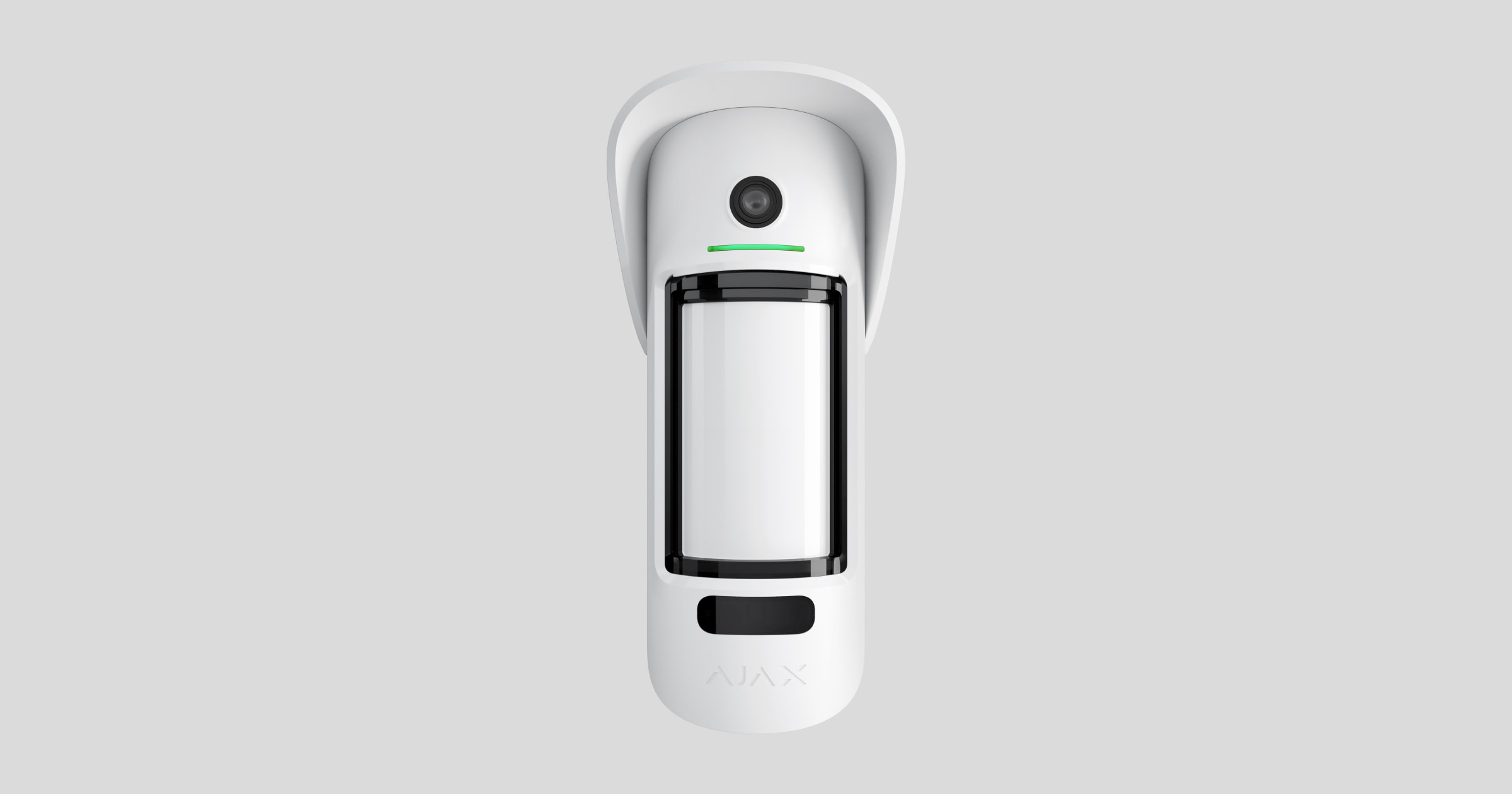MotionCam Outdoor (PhOD) Jeweller to bezprzewodowy czujnik ruchu na podczerwień do użytku wewnętrznego i zewnętrznego obsługujący funkcje Zdjęcia z alarmu, Zdjęcia na żądanie, Zdjęcia według scenariusza, Zdjęcia według harmonogramu oraz Zdjęcia przez uzbrojenie/rozbrojenie.
Ma regulowany zasięg wykrywania ruchu do 15 metrów. Urządzenie wykrywa próby blokowania widoczności dzięki systemowi antymaskingu. Przy prawidłowym montażu i konfiguracji czujnik nie reaguje na zwierzęta o wysokości do 80 cm.
Do działania czujnika wymagany jest hub.
MotionCam Outdoor (PhOD) Jeweller działa jako część systemu Ajax, komunikując się z hubem za pomocą dwóch bezpiecznych protokołów radiowych; czujnik używa Jeweller do przesyłania alarmów i zdarzeń oraz Wings do przesyłania zdjęć. Zasięg łączności z hubem – do 1700 m na otwartej przestrzeni.
Dostępna jest również wersja czujnika bez obsługi funkcji Zdjęcia na żądanie, Zdjęcia według scenariusza i Zdjęcia według harmonogramu oraz Zdjęcia przez uzbrojenie/rozbrojenie.
Elementy funkcjonalne
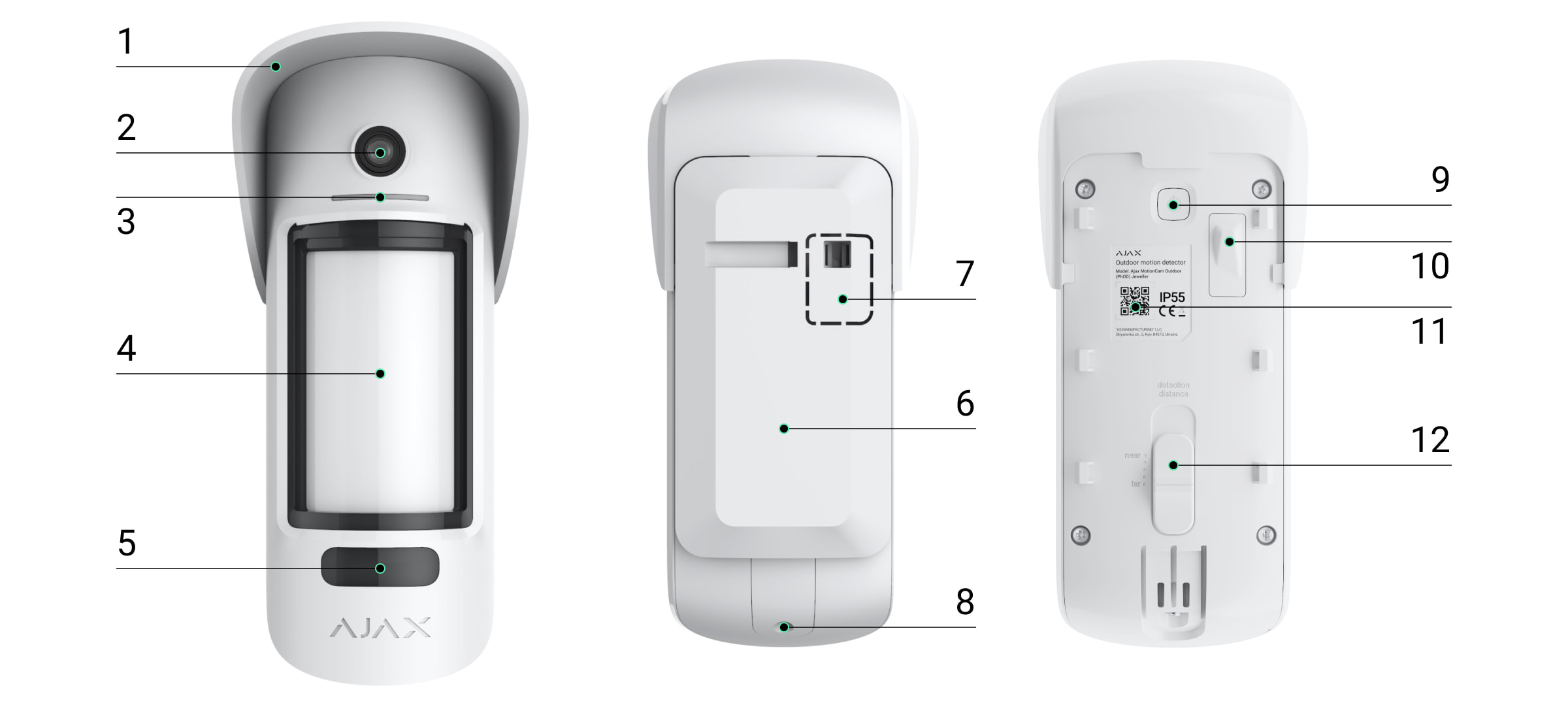
- Daszek Hood chroniący sensory aparat i sensory antymaskingu przed deszczem i śniegiem.
- Aparat.
- Wskaźnik LED.
- Soczewka czujnika ruchu.
- Podświetlenie IR. Jest wykorzystywane do zdjęć nocnych i przy słabym świetle.
- Uchwyt montażowy SmartBracket. Aby zdjąć uchwyt, przesuń go w dół.
- Perforowana część uchwytu montażowego. Niezbędna do zadziałania zabezpieczenia przed manipulacją w przypadku próby oderwania czujnika od podłoża. Nie należy jej odłamywać.
- Otwór do zamocowania uchwytu montażowego SmartBracket za pomocą śruby.
- Przycisk zasilania.
- Przycisk wykrywający próbę manipulacji. Wyzwala alarm przy próbie oderwania czujnika od podłoża lub zdjęcia panelu montażowego.
- Kod QR / identyfikator czujnika. Służy do podłączenia MotionCam Outdoor (PhOD) Jeweller do systemu Ajax.
- Suwak regulacji odległości wykrywania.
Kompatybilne huby i podwajacze zasięgu sygnału
MotionCam Outdoor (PhOD) Jeweller wymaga huba do działania.
Łączenie z innymi hubami, podwajaczami zasięgu sygnału radiowego, ocBridge Plus i uartBridge nie jest obsługiwane.
Zasada działania
MotionCam Outdoor (PhOD) Jeweller to bezprzewodowy czujnik ruchu z weryfikacją fotograficzną. Wykrywa ruch za pomocą dwóch wbudowanych sensorów podczerwieni, identyfikując poruszające się obiekty o temperaturze zbliżonej do ciepłoty ludzkiego ciała. Po wykryciu ruchu wbudowany aparat wykonuje serię zdjęć, co pozwala szybko ocenić, co dzieje się w danym miejscu, oszczędzając użytkownikom niepotrzebnych nerwów, a agencjom ochrony fałszywych wezwań patroli.
Gdy uzbrojony czujnik zidentyfikuje ruch, natychmiast wysyła alarm do huba, włączając podłączone do systemu syreny, uruchamiając scenariusze i powiadamiając użytkowników oraz agencję ochrony. Wszystkie alarmy i zdarzenia MotionCam Outdoor (PhOD) Jeweller są rejestrowane w kanale zdarzeń aplikacji Ajax.
Użytkownicy wiedzą dokładnie, gdzie został wykryty ruch. Powiadomienia zawierają nazwę huba (chronionego obiektu), nazwę urządzenia oraz wirtualnego pomieszczenia, do którego przypisany jest czujnik.
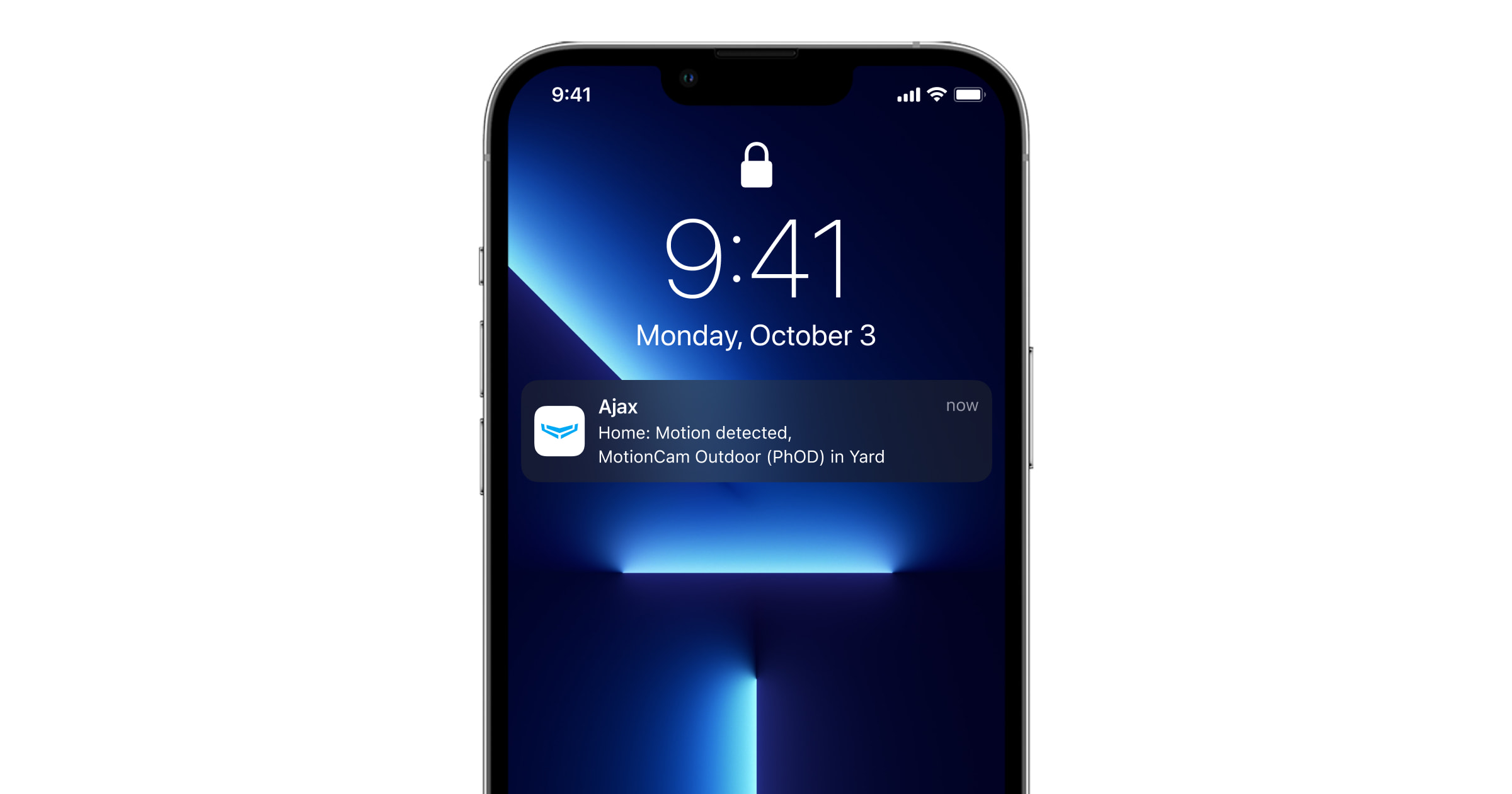
Weryfikacja fotograficzna
Weryfikacja fotograficzna pozwala ocenić, co dzieje się w chronionym obiekcie. Wbudowany aparat może wykonać od 1 do 5 zdjęć o rozdzielczości 320 × 176 i do 3 zdjęć o rozdzielczości 640 × 352 pikseli. Liczbę zdjęć i ich rozdzielczość ustawia się w ustawieniach czujnika.
MotionCam Outdoor (PhOD) Jeweller może przekazywać wizualne potwierdzenia alarmów i pokazywać przyczynę alarmów z innych urządzeń Ajax. Fotograficzna weryfikacja pozwala w każdej chwili wykonać zdjęcie na żądanie, aby sprawdzić sytuację w obiekcie, poznać przyczynę alarmu lub zobaczyć, co robią dzieci.
Czujnik ma podświetlenie w podczerwieni do fotografowania w ciemności. Włącza się ono, gdy natężenie światła jest niewystarczające. W takich warunkach MotionCam Outdoor (PhOD) Jeweller robi czarno-białe zdjęcia.
Dostępnych jest kilka rodzajów weryfikacji fotograficznej: zdjęcia z alarmu, zdjęcia według scenariusza, zdjęcia na żądanie, zdjęcia według harmonogramu, oraz zdjęcia przez uzbrojenie/rozbrojenie.
Zdjęcie z alarmu
Jeśli opcja Zdjęcia z alarmu jest skonfigurowana w ustawieniach MotionCam Outdoor (PhOD) Jeweller, w zależności od wybranego trybu wyświetlania alarmom czujnika w aplikacjach Ajax towarzyszą zdjęcia lub animowane serie zdjęć. Czujnik wykonuje zdjęcie tylko wtedy, gdy jest uzbrojony.
Czujnik nie przechodzi od razu w tryb uzbrojenia. Czas przełączania zależy od dwóch czynników: opóźnienia na wyjście (określone w ustawieniach czujnika) i interwału pingu między hubem i czujnikiem (ustawienia huba, sekcja Jeweller).
W pierwszym przypadku opóźnienie jest ustawiane przez administratora lub użytkownika PRO z uprawnieniami do konfiguracji systemu. W drugim przypadku opóźnienie występuje, ponieważ hub potrzebuje jednego interwału pingu na powiadomienie czujnika o przejściu do trybu uzbrojenia.
Kliknij powiadomienie o alarmie MotionCam Outdoor (PhOD) Jeweller w zdarzeniach, aby przeglądać zdjęcia. Zdjęcia są dostępne dla wszystkich użytkowników z dostępem do zdarzeń.
Seria zdjęć jest odtwarzana w aplikacji jako animacja. Pomaga to ocenić rozwój wypadków w czasie. Można również przeglądać poszczególne zdjęcia pojedynczo, klikając ikonę u dołu ekranu.
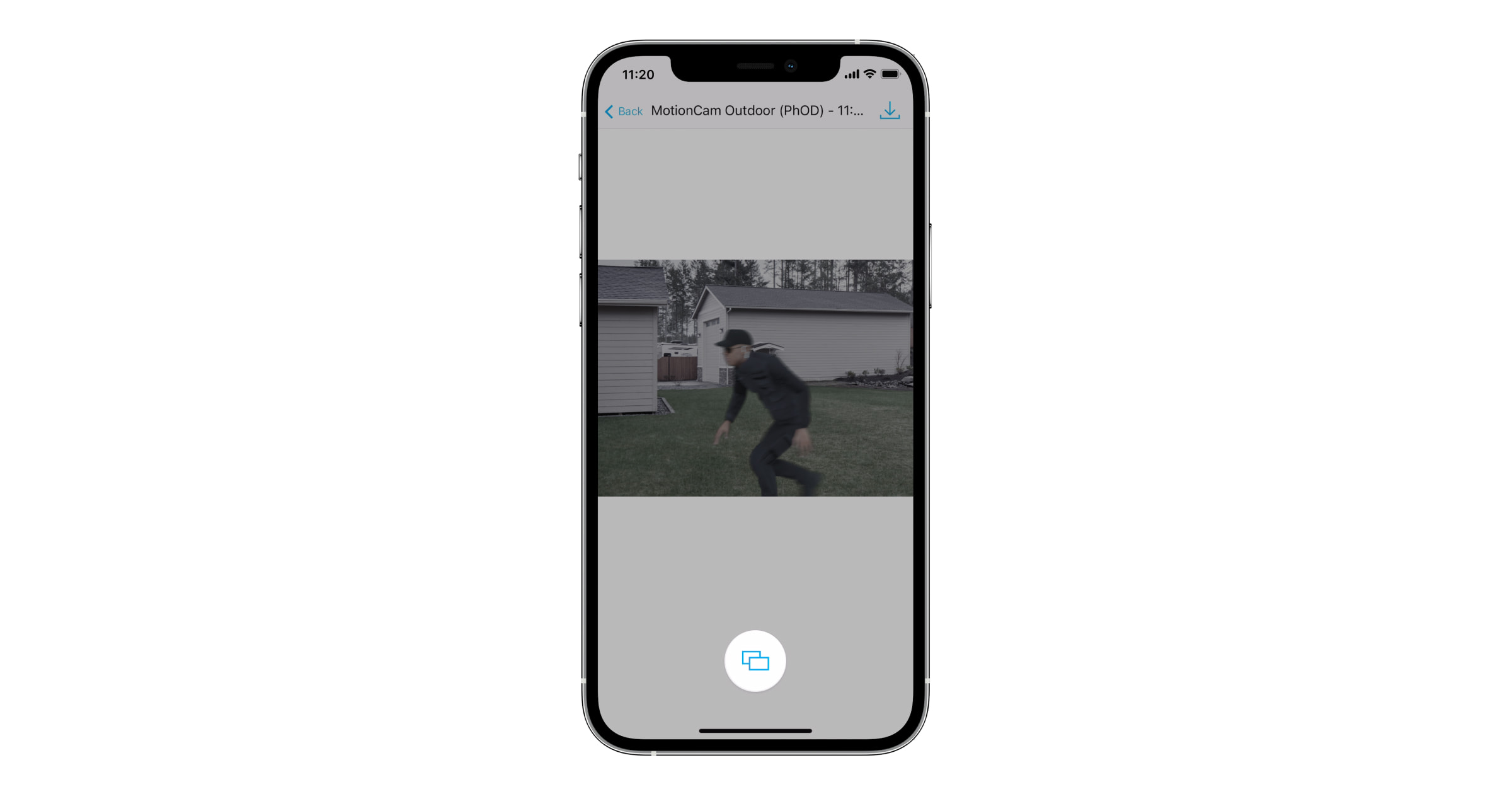
Możesz zapisać weryfikację fotograficzną jako wideo lub obrazy, klikając ikonę pobierania.
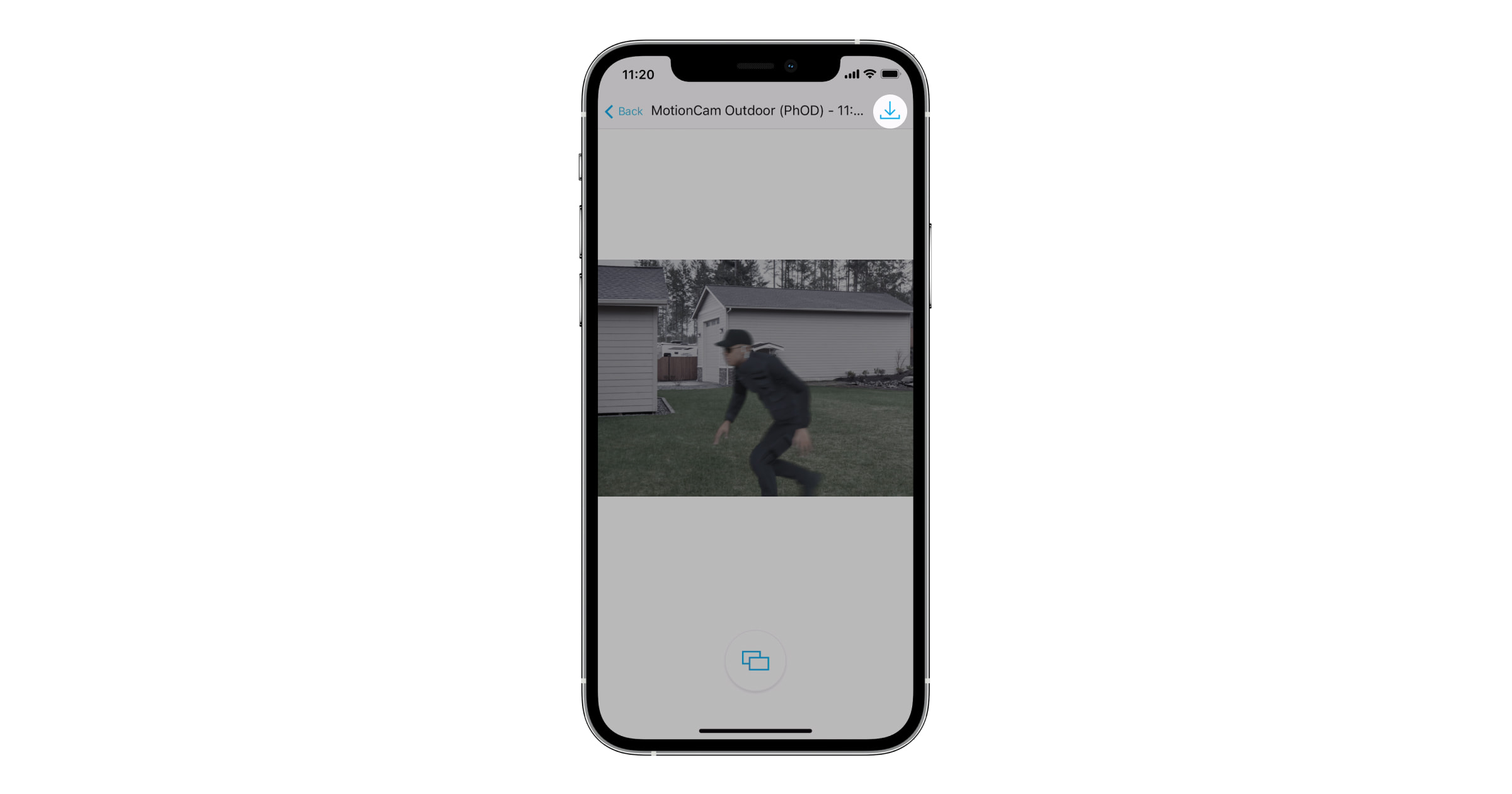
Zdjęcia na żądanie
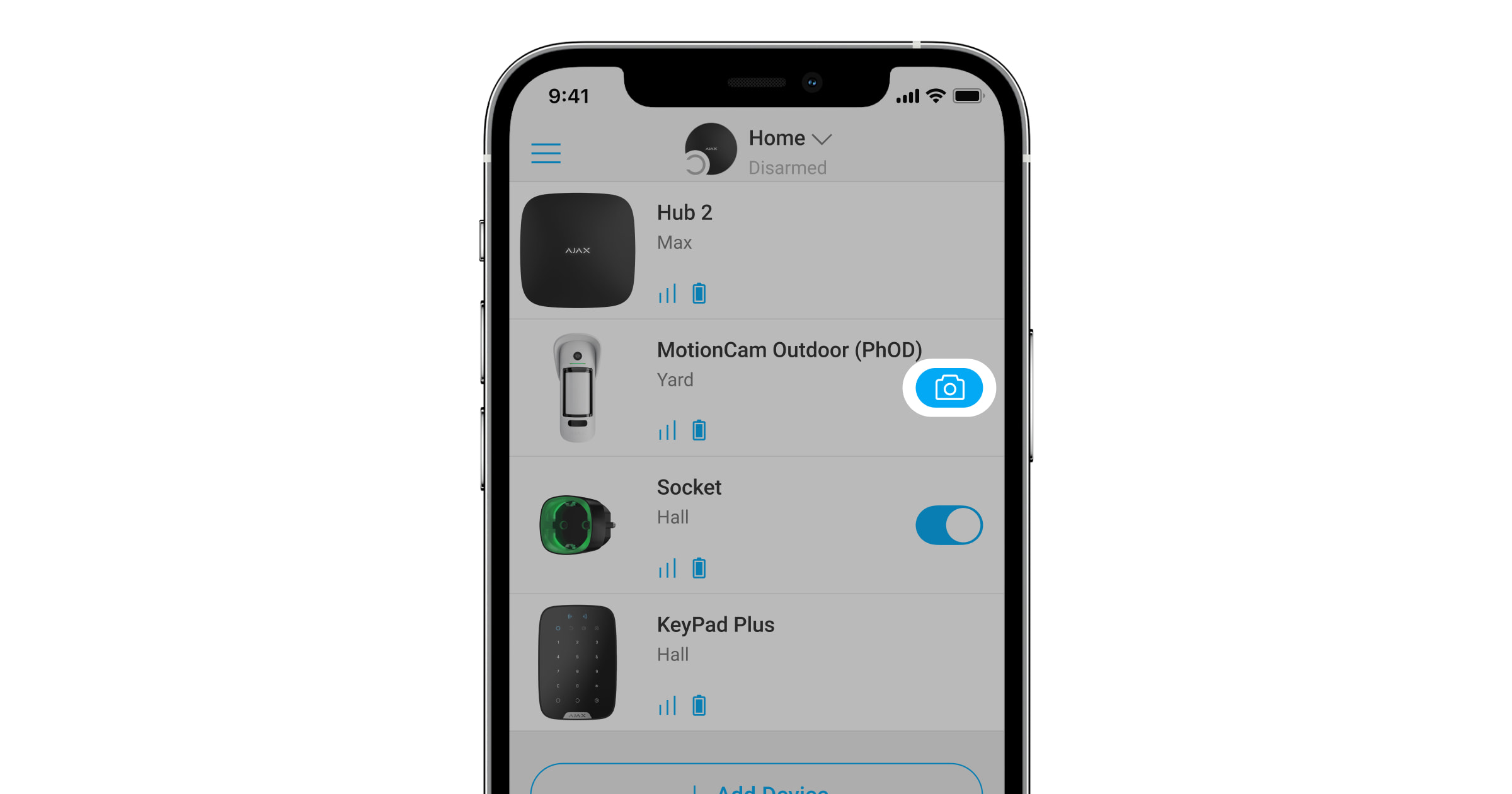
Funkcja Zdjęcia na żądanie umożliwia użytkownikom wykonywanie zdjęć za pomocą aparatów wbudowanych w czujniki z weryfikacją fotograficzną. Dzięki niej możesz sprawdzić sytuację w obiekcie – dowiedzieć się, co robią dzieci, sprawdzić, czy zwierzę ma się dobrze, lub po prostu monitorować sytuację. W zależności od ustawień zdjęcia można robić w dowolnym momencie lub wtedy, gdy MotionCam Outdoor (PhOD) Jeweller jest uzbrojony.
Domyślnie funkcja Zdjęcia na żądanie jest wyłączona dla wszystkich użytkowników. Użytkownicy z prawem do zarządzania ustawieniami prywatności (ustawienia huba, sekcja Prywatność) określają, kto może robić i przeglądać zdjęcia na żądanie oraz które czujniki z funkcją weryfikacji fotograficznej mogą robić zdjęcia. Użytkownicy PRO nie mogą zarządzać ustawieniami prywatności, ale mogą robić zdjęcia na żądanie, jeśli uzyskają takie uprawnienie.
Ustawienia prywatności nie mają zastosowania do zdjęć zrobionych przez czujniki uruchomione w przypadku alarmu. Wszyscy użytkownicy systemu z dostępem do zdarzeń huba mogą przeglądać zdjęcia zrobione w przypadku alarmu.
Zdjęcia na żądanie nie są przesyłane do stacji monitorowania agencji ochrony.
Użytkownicy PRO Desktop mogą robić i wyświetlać zdjęcia na żądanie tylko z osobistego konta, jeśli administrator huba przyznał im odpowiednie prawa dostępu. Robienie i przeglądanie zdjęć na żądanie nie jest dostępne dla profilu agencji ochrony w aplikacji PRO Desktop.
Zdjęcia wg scenariusza
Funkcja Zdjęcia wg scenariusza umożliwia stworzenie scenariusza dla czujników ruchu z weryfikacją fotograficzną, według którego robią one zdjęcia tylko w przypadku wystąpienia alarmu z innych urządzeń Ajax.
Domyślnie funkcja Zdjęcia wg scenariusza jest wyłączona dla wszystkich czujników. Administrator lub użytkownik z dostępem do ustawień prywatności może go włączyć.
W ustawieniach systemu można wybrać, kiedy czujnik z weryfikacją fotograficzną może zrobić zdjęcia według scenariusza: zawsze lub w dowolnym momencie lub po uzbrojeniu MotionCam Outdoor (PhOD) Jeweller.
Zdarzenie obejmujące zrobienie zdjęcia po alarmie z określonego urządzenia jest przesyłane stacji monitorowania agencji ochrony poprzez SIA DC-09 (SIA-DCS) i inne zastrzeżone protokoły. Kod zdarzenia to 730.
Zdjęcia zrobione według scenariusza są dostępne dla inżynierów CMS, jeśli oprogramowanie CMS obsługuje weryfikację fotograficzną. Funkcja Zdjęcia wg scenariusza jest także dostępna w aplikacji PRO Desktop.
Zdjęcia zrobione wg scenariusza zostaną przesłane do CMS tylko wtedy, gdy używane jest bezpośrednie połączenie ze stacją monitorowania.
Zdjęcie według harmonogramu
Funkcja Zdjęcia według harmonogramu umożliwia utworzenie scenariusza dla czujników ruchu z weryfikacją fotograficzną. Czujniki te wykonują zdjęcia zgodnie z harmonogramem.
Włącz opcję Zezwalaj na zdjęcia według scenariuszy przed utworzeniem zaplanowanego scenariusza. Administrator huba lub użytkownik z dostępem do ustawień prywatności może włączyć tę opcję.
Można precyzyjnie zaplanować, kiedy czujnik z weryfikacją fotograficzną może robić zdjęcia zgodnie z zaplanowanym scenariuszem: zawsze lub gdy jest uzbrojony.
Funkcja Zdjęcia wg scenariusza jest dostępna dla wszystkich użytkowników systemu z dostępem do zdarzeń. Zdarzenie wykonania zdjęcia jest przesyłane do CMS za pośrednictwem SIA DC-09 (SIA-DCS) i innych zastrzeżonych protokołów. Kod zdarzenia to 731.
Jeśli oprogramowanie CMS obsługuje weryfikację zdjęć, to zdjęcia wykonane przez harmonogram będą dostępne dla inżynierów CMS. Zdjęcia te są również dostępne w PRO Desktop.
Zdjęcia wykonane zgodnie z harmonogramem nie są wysyłane do CMS, jeśli używane jest tylko bezpośrednie połączenie ze stacją monitorowania.
Zdjęcie przez uzbrojenie/rozbrojenie
Funkcja Zdjęcia przez uzbrojenie/rozbrojenie umożliwia użytkownikom otrzymywanie zdjęć z wbudowanej kamery po zmianie stanu bezpieczeństwa. Dzięki tej funkcji można sprawdzić sytuację w obiekcie, gdy system jest uzbrojony, rozbrojony lub przełączony w Tryb nocny.
Przed utworzeniem scenariusza uzbrojenia/robrojenia należy włączyć opcję Zezwalaj na zdjęcia według scenariuszy. Administrator przestrzeni lub użytkownik z dostępem do ustawień prywatności może włączyć tę opcję.
Scenariusz Zdjęcie przez ubrojenie/rozbrojenie jest dostępny w ustawieniach Huba z systemem OS Malevich 2.29 lub nowszym. Funkcja ta umożliwia skonfigurowanie warunków, w których wybrane czujniki wykonują zdjęcia: podczas uzbrajania, podczas rozbrajania, gdy Tryb nocny jest włączony lub gdy Tryb nocny jest wyłączony. Można także ustawić, czy mają być uwzględniane lub też ignorowane opóźnienia na wejście/wyjście.
Zdjęcia przez uzbrojenie/rozbrojenie są dostępne dla wszystkich użytkowników systemu z dostępem do kanału zdarzeń. Zdarzenie wykonania zdjęcia jest przesyłane do CMS za pośrednictwem SIA DC-09 (SIA-DCS) i innych zastrzeżonych protokołów. Kod zdarzenia to 732.
Jeśli oprogramowanie CMS obsługuje weryfikację fotograficzną, inżynierowie CMS mogą uzyskać dostęp do zdjęć poprzez uzbrojenie/rozbrojenie. Zdjęcia te są również dostępne w wersji PRO Desktop.
Zdjęcia przez uzbrojenie/rozbrojenie nie będą wysyłane do CMS, jeśli używane jest tylko bezpośrednie połączenie ze stacją monitorującą.
Czas dostarczania zdjęć
Czas dostarczania zdjęć zależy od wybranej rozdzielczości, sposobu podłączenia czujnika (bezpośrednio do huba lub przez podwajacz zasięgu sygnału), siły sygnału Wings oraz prędkości połączenia internetowego. Komunikaty alarmowe są dostarczane natychmiast.
| Rozdzielczość zdjęcia | Czas dostarczenia1 | ||
| W przypadku podłączenia bezpośrednio do huba2 | W przypadku podłączenia do huba za pomocą ReX 2 (ReX 2 przesyła zdjęcia poprzez Wings)3 | W przypadku połączenia z hubem za pomocą ReX 2 (ReX 2 przesyła zdjęcia przez Ethernet)4 | |
| 320 × 176 pikseli (domyślnie) |
do 9 sekund | do 37 sekund | do 24 sekund |
| 640 × 352 pikseli | do 20 sekund | do 50 sekund | do 32 sekund |
1 Czujnik potrzebuje do 3 sekund, aby rozpocząć robienie zdjęć na żądanie.
2 Czas dostarczenia jednego zdjęcia, gdy poziom sygnału między hubem a czujnikiem wynosi 2–3 kreski, a hub jest połączony przez Ethernet, Wi-Fi lub 4G.
3 Wartości zostały obliczone przy sygnale na poziomie 3 kresek pomiędzy ReX 2 Jeweller a czujnikiem lub pomiędzy hubem a ReX 2 Jeweller. Hub działa przez sieć Ethernet, Wi-Fi lub 4G.
4 Wartości zostały obliczone przy sygnale na poziomie 3 kresek pomiędzy ReX 2 Jeweller a czujnikiem. Hub jest podłączony przez Ethernet, Wi-Fi lub 4G.
Protokoły przesyłania danych Jeweller i Wings
Jeweller i Wings to dwukierunkowe bezprzewodowe protokoły przesyłania danych umożliwiające szybką i niezawodną komunikację między hubem i urządzeniami. Czujnik używa protokołu Jeweller do przesyłania alarmów i zdarzeń. Protokół Wings służy do przesyłania zdjęć.
Oba protokoły obsługują szyfrowanie i uwierzytelnianie, aby zapobiec fałszerstwu. Połączenie z urządzeniami jest monitorowane za pomocą systemu odpytywania hub–czujnik. Ich statusy są wyświetlane w czasie rzeczywistym w aplikacjach Ajax. Częstotliwość odpytywania jest ustawiana przez użytkownika lub PRO z uprawnieniami do konfiguracji systemu.
Zabezpieczenie przed fałszywym alarmem
MotionCam Outdoor (PhOD) Jeweller wykorzystuje algorytm SmartDetect tak jak inne czujniki wewnętrzne Ajax.
Dzięki algorytmowi SmartDetect czujnik błyskawicznie analizuje wykres termiczny odczytany przez sensor:
- Natężenie promieniowania podczerwonego.
- Rozmiar plamy cieplnej.
- Prędkość ruchu.
- Czas spędzony w obszarze wykrywania.
- Inne parametry.
Zazwyczaj w tym momencie czujnik jest gotowy do podjęcia decyzji: ignoruje lub uruchamia alarm. Jeśli jednak sytuacja nie jest jasna, czujnik uruchamia dwustopniowy algorytm LISA. Gdy oba sensory podczerwieni wykryją ruch, LISA przeprowadza analizę korelacyjną i spektralną sygnałów, co pozwala natychmiast odróżnić prawdziwe zagrożenia od zakłóceń.
Analiza korelacji
Przy każdym wykryciu ruchu algorytm LISA analizuje i porównuje fale dwóch sygnałów z sensorów podczerwieni w czasie rzeczywistym. Jeśli fale są podobne, czujnik uruchamia alarm.
Analiza spektralna
Gdy oba sensory IR wykryją ruch, ale analiza korelacji nie wykaże wystarczającego podobieństwa fal, LISA porównuje częstotliwość komponentów sygnałów z obu sensorów.
Zabezpieczenie przed szybszym rozładowaniem baterii
Aby zapobiec szybkiemu rozładowaniu baterii, MotionCam Outdoor (PhOD) Jeweller z oprogramowaniem sprzętowym w wersji 7.58.5.14 lub nowszej ma ustawienie Powiadomienie o ryzyku szybkiego rozładowania baterii.Gdy urządzenie wykryje, że zostało zainstalowane nieprawidłowo, użytkownicy systemu otrzymają powiadomienia w aplikacjach Ajax, a podobne informacje zostaną wyświetlone w stanach urządzenia.
Po wykryciu ruchu przez jeden z sensorów podczerwieni czujnik wykona zdjęcia. Jeśli czujnik zweryfikuje alarm, zdjęcia i alarm zostaną wysłane do stacji monitorowania alarmów i aplikacji Ajax; w przeciwnym razie zdjęcia zostaną usunięte. W przypadku nieprawidłowej instalacji czujnika i dużej częstotliwości odfiltrowanych wyzwoleń przez algorytm LISA, żywotność baterii czujnika ulegnie skróceniu. Włącz funkcję Powiadomienia o ryzyku szybkiego rozładowania baterii w ustawieniach urządzenia, aby oszczędzać energię baterii.
Należy rozważyć zmianę umiejscowienia urządzenia, jeśli otrzymasz nieprawidłowe powiadomienie o instalacji.
Odporność na zwierzęta

Po prawidłowym zainstalowaniu i skonfigurowaniu MotionCam Outdoor (PhOD) Jeweller nie reaguje na zwierzęta o wysokości do 80 cm. Waga zwierzęcia nie ma znaczenia.
Aby skutecznie ignorować wszystkie typowe zakłócenia na zewnątrz, czujniki są wyposażone dwa sensory podczerwieni odczytujące sygnały z dwóch obszarów. Uruchamiają one alarm tylko w przypadku jednoczesnego wykrycia ruchu przez oba sensory.
Gdy czujnik jest prawidłowo zainstalowany na wysokości 0,8–1,3 metra od podłoża, zwierzęta mogą wejść w strefę wykrywania tylko jednego z sensorów czujnika. Dlatego MotionCam Outdoor (PhOD) Jeweller odrzuca takie wyzwolenia jako fałszywe i nie podnosi alarmu.
Kompensacja temperatury
Kompensacja temperatury to programowy mechanizm pozwalający na utrzymanie kontrastu diagramu termicznego, nawet jeśli temperatura otoczenia jest zbliżona do temperatury ciała ludzkiego.
Przy każdym pomiarze temperatury otoczenia czujnik wprowadza korektę według tabeli współczynników zapisanych w jej pamięci – zwiększa lub zmniejsza czułość sensorów IR. Dzięki temu czujnik ruchu może skutecznie rozpoznawać ruch w całym zakresie temperatur roboczych od –25°C do +50°C.
Ochrona przed maskingiem
Masking to próba zablokowania widoku czujnika poprzez zamalowanie, zasłonięcie, umieszczenie przeszkody przed soczewką czujnika lub w inny sposób.
MotionCam Outdoor (PhOD) Jeweller wykrywa następujące rodzaje maskowania:
- Przeszkoda przed soczewkami czujnika w odległości do 10 cm (maksymalna odległość zależy od rodzaju materiału).
- Zamalowanie soczewki czujnika.
- Zaklejenie soczewki czujnika.
| Rodzaj maskingu | Czas do alarmu, sekundy |
Czas do przywrócenia, sekundy |
|
Przeszkoda przed soczewką czujnika (do 10 cm od soczewki) |
7 | 20 |
| Zamalowanie soczewki czujnika lakierem lub farbą | 100 | 20 |
| Zaklejenie soczewki na przedniej części czujnika | 100 | 20 |
* Maksymalny czas wykrywania maskowania wynosi 180 sekund (zależy od rodzaju przeszkody i odległości do niej).
System informuje użytkowników i agencję ochrony o wystąpieniu maskingu. Dla dodatkowej ochrony i informacyjnie w ustawieniach czujnika można włączyć reakcję syreny na maskowanie.
Wykrywanie maskowania jest zawsze aktywne i działa niezależnie od trybu czujnika lub systemu alarmowego.
W celu dodatkowej ochrony aparatu i systemu wykrywania maskowania przed fałszywymi alarmami w przypadku silnych opadów deszczu lub śniegu do zestawu czujnika dołączono osłonę Hood.
Wysyłanie zdarzeń do CMS
System Ajax może przesyłać zdarzenia i alarmy do aplikacji monitorującej PRO Desktop, a także do centralnej stacji monitorowania (CMS) w formatach SurGard (Contact ID), SIA DC-09 (SIA-DCS), ADEMCO 685 i innych zastrzeżonych protokołach. Lista obsługiwanych protokołów jest dostępna tutaj.
MotionCam Outdoor (PhOD) Jeweller przekazuje do stacji monitorowania następujące zdarzenia:
- Alarm ruchu.
- Alarm o maskingu.
- Fotograficzne weryfikacje alarmów MotionCam Outdoor (PhOD) Jeweller.
- Zdjęcia wg scenariusza.
- Zdjęcie według harmonogramu.
- Zdjęcie przez uzbrojenie/rozbrojenie.
- Alarm/ przywrócenie ochrony przed manipulacją.
- Utrata/przywrócenie połączenia z hubem.
- Włączenie/wyłączenie czujnika.
- Nieudana próba uzbrojenia systemu alarmowego (kiedy włączona jest funkcja sprawdzenia integralności systemu).
Po odebraniu alarmu operator stacji monitorowania agencji ochrony wie, co się stało i gdzie należy wysłać zespół szybkiego reagowania. Adresowalność urządzeń Ajax pozwala na wysyłanie do PRO Desktop i do CMS zdarzeń, typu urządzenia, nazwy i przypisanej grupy oraz pomieszczenia. Lista przekazywanych parametrów może się różnić w zależności od oprogramowania stacji monitorowania i wybranego protokołu komunikacyjnego.
ID i numer obwodu są dostępne w stanach urządzenia.
Wysyłanie potwierdzeń fotograficznych do CMS
Zdjęcia z czujnika ruchu są przekazywane do stacji agencji ochrony, o ile oprogramowanie CMS obsługuje odbiór zdjęć weryfikacyjnych. Lista takich CMS jest dostępna pod linkiem. Jednocześnie PRO Desktop nie wymaga dodatkowej konfiguracji, aby obsługiwać przyjmowanie weryfikacji fotograficznych.
Zdjęcia na żądanie nie są wysyłane do CMS agencji ochrony.
Użytkownicy PRO Desktop mogą robić i wyświetlać zdjęcia na żądanie tylko z osobistego konta, jeśli administrator huba przyznał im odpowiednie prawa dostępu. Robienie i przeglądanie zdjęć na żądanie nie jest dostępne dla profilu agencji ochrony w aplikacji PRO Desktop.
Dodawanie urządzenia
Aby można było podłączyć MotionCam Outdoor (PhOD) Jeweller do huba, czujnik musi znajdować się w tym samym zabezpieczonym budynku co system (w zasięgu sieci radiowej huba). Aby czujnik działał za pośrednictwem podwajacza sygnału radiowego ReX 2 Jeweller, należy najpierw dodać czujnik do huba, a następnie podłączyć go do ReX 2 Jeweller w ustawieniach podwajacza zasięgu.
Hub i urządzenie muszą pracować na tej samej częstotliwości radiowej; w przeciwnym razie nie będą kompatybilne. Zasięg częstotliwości radiowej urządzenia może się różnić w zależności od regionu. Zalecamy zakup i korzystanie z urządzeń Ajax w tym samym regionie. Zakres roboczych częstotliwości radiowych można sprawdzić, kontaktując się z działem wsparcia technicznego.
Przed dodaniem urządzenia
- Zainstaluj aplikację Ajax.
- Zaloguj się na konto PRO lub utwórz nowe.
- Wybierz przestrzeń lub utwórz nową.
- Dodaj co najmniej jedno wirtualne pomieszczenie.
- Dodaj kompatybilny hub do przestrzeni. Upewnij się, że hub jest włączony i ma dostęp do internetu przez sieć Ethernet, Wi-Fi i/lub komórkową.
- Sprawdź statusy w aplikacji Ajax, aby upewnić się, że przestrzeń jest rozbrojona, a hub nie rozpoczyna aktualizacji.
Jak podłączyć MotionCam Outdoor (PhOD) Jeweller
- Otwórz aplikację Ajax. Wybierz przestrzeń, do której chcesz dodać urządzenie.
- Przejdź do karty Urządzenia
i naciśnij Dodaj urządzenie. Kliknij Dodaj urządzenie.
- Zeskanuj lub ręcznie wprowadź kod QR znajdujący się na czujniku.
- Przypisz nazwę urządzeniu.
- Naciśnij Dodaj.
- Włącz urządzenie, przytrzymując przycisk zasilania przez 3 sekundy.
Podłączony czujnik pojawi się na liście urządzeń huba w aplikacji Ajax. Aktualizacja stanów urządzenia na liście zależy od ustawień Jeweller; wartość domyślna to 36 sekund.
Jeżeli połączenie nie powiedzie się, odłącz czujnik i spróbuj ponownie. Jeśli do huba została już dodana maksymalna liczba urządzeń (w zależności od modelu huba), przy próbie dodania kolejnego otrzymasz powiadomienie w aplikacji.
MotionCam Outdoor (PhOD) Jeweller działa tylko z jednym hubem. Po podłączeniu do nowego huba czujnik przestaje wysyłać polecenia do starego. Po dodaniu do nowego huba czujnik nie jest usuwany z listy urządzeń poprzedniego huba. Należy zrobić to w aplikacji Ajax.
Awarie
Gdy urządzenie wykryje awarię (np. brak połączenia z hubem za pośrednictwem protokołu Jeweller), aplikacja Ajax wyświetla licznik awarii w polu urządzenia. Wszystkie usterki są pokazywane w stanach czujników. Pola z usterkami zostaną zaznaczone na czerwono.
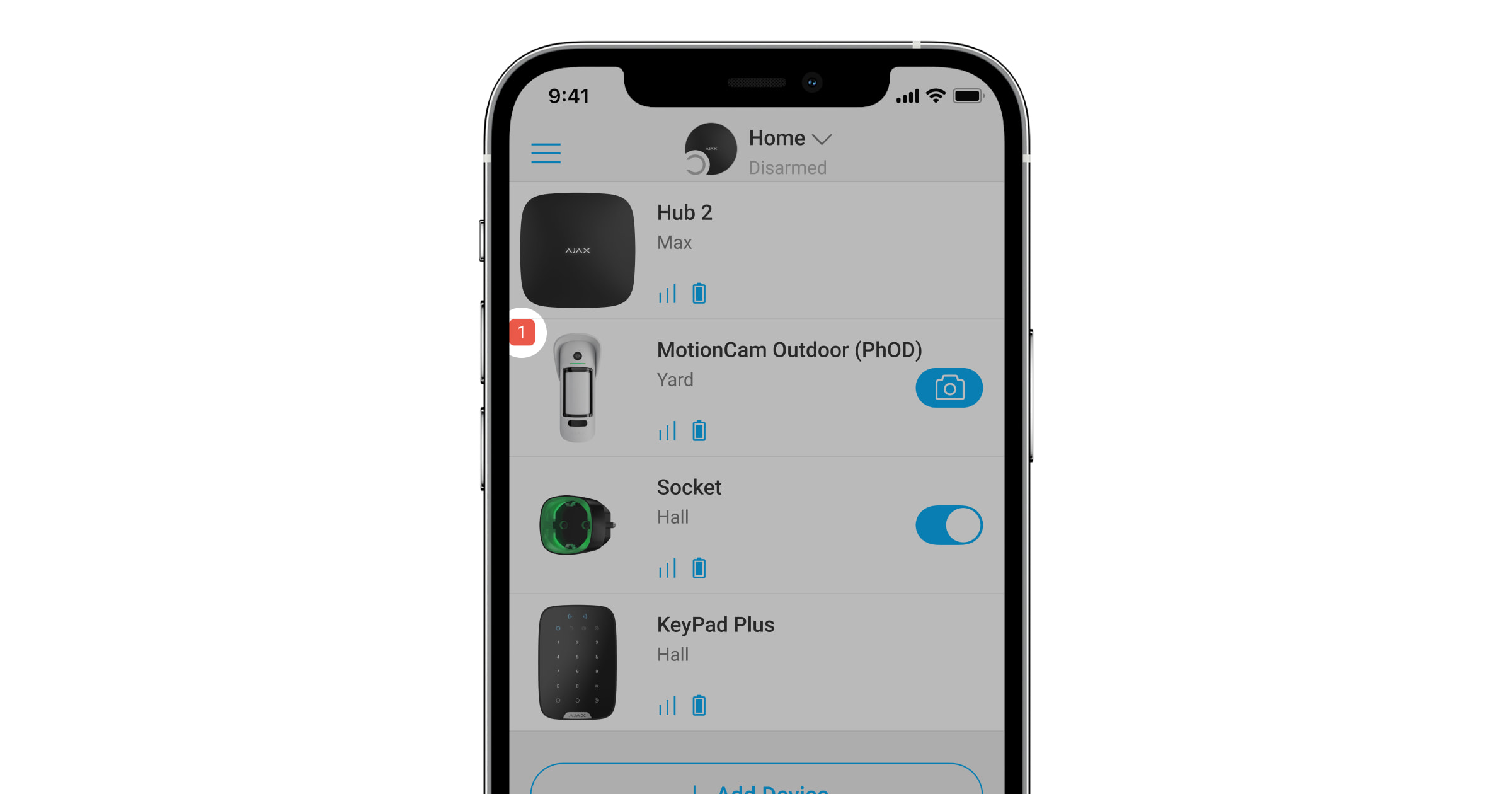
Awaria jest wyświetlana w następujących sytuacjach:
- Temperatura czujnika wykracza poza dopuszczalny zakres: poniżej –25°C lub powyżej +60°C.
- Obudowa czujnika jest otwarta (tamper został wyzwolony).
- Brak połączenia z hubem lub podwajaczem zasięgu sygnału radiowego za pośrednictwem protokołu Jeweller.
- Brak połączenia z hubem lub podwajaczem zasięgu sygnału radiowego za pośrednictwem protokołu Wings.
- Niski poziom baterii czujnika.
Ikony
Ikony reprezentują niektóre stany MotionCam Outdoor (PhOD) Jeweller. Można je zobaczyć w aplikacji Ajax na karcie Urządzenia . Aby uzyskać do nich dostęp:
- Zaloguj się w aplikacji Ajax.
- Wybierz przestrzeń, jeśli jest ich kilka lub jeśli używasz aplikacji PRO.
- Przejdź do karty Urządzenia
.
| Ikona | Znaczenie |
|
Poziom sygnału Jewellera. Pokazuje poziom sygnału pomiędzy hubem a czujnikiem. Zalecana wartość to 2–3 kreski. |
|
|
Poziom naładowania baterii czujnika. |
|
|
Awaria czujnika. Lista awarii jest dostępna w stanach czujnika. |
|
|
Problemy z instalacją urządzenia. Rozważ inną lokalizację urządzenia. Opis jest dostępny w stanach czujnika. Dostępne tylko dla czujnika z oprogramowaniem sprzętowym w wersji 7.58.5.14 lub nowszej. |
|
| Wskazuje, że czujnik działa za pośrednictwem podwajacza zasięgu sygnału radiowego. | |
|
Czujnik działa w trybie Zawsze aktywny. |
|
|
W przypadku MotionCam Outdoor (PhOD) Jeweller dostępne są zdjęcia na żądanie. |
|
|
|
Opóźnienie na wejście i/lub wyjście jest włączone. |
|
MotionCam Outdoor (PhOD) Jeweller zostanie uzbrojony po włączeniu trybu nocnego. |
|
| MotionCam Outdoor (PhOD) Jeweller wykrył ruch. Ikona jest wyświetlana, gdy czujnik jest uzbrojony. | |
|
Urządzenie znajduje się w trybie testu tłumienia sygnału. |
|
|
MotionCam Outdoor (PhOD) Jeweller jest wyłączony. |
|
|
MotionCam Outdoor (PhOD) Jeweller został wyłączony z powodu przekroczenia ustawionej liczby alarmów. |
|
|
MotionCam Outdoor (PhOD) Jeweller ma wyłączone zdarzenia związane z ochroną przed manipulacją. |
|
|
MotionCam Outdoor (PhOD) Jeweller jest dezaktywowany do momentu pierwszego rozbrojenia systemu. |
|
|
W MotionCam Outdoor (PhOD) Jeweller alarmy sabotażowe są dezaktywowane do momentu pierwszego rozbrojenia systemu. |
|
| Urządzenie utraciło połączenie z hubem lub hub utracił połączenie z serwerem Ajax Cloud. | |
|
Urządzenie nie zostało przeniesione do nowego huba. |
Stany
Stany zawierają informacje o urządzeniu i jego parametrach pracy. Stany MotionCam Outdoor (PhOD) Jeweller są dostępne w aplikacjach Ajax. Aby je wyświetlić:
- Zaloguj się w aplikacji Ajax.
- Wybierz hub, jeśli jest ich kilka lub jeśli używasz aplikacji PRO.
- Przejdź do menu Urządzenia
.
- Wybierz MotionCam Outdoor (PhOD) Jeweller z listy.
| Parametr | Wartość |
| Kopiowanie danych | Wyświetla błąd podczas przesyłania danych do nowego huba:
|
| Awaria |
Kliknięcie Pole to jest wyświetlane w przypadku wykrycia awarii. |
| Problemy z instalacją urządzenia |
Kliknięcie Informacja ta wyświetla się w przypadku częstego wyzwalania czujnika bez faktycznego włamania, gdy w ustawieniach urządzenia włączona jest funkcja Powiadamiania o ryzyku szybkiego rozładowania baterii. Dostępne tylko dla czujnika z oprogramowaniem sprzętowym w wersji 7.58.5.14 lub nowszej. |
| Temperatura |
Temperatura czujnika. Jest mierzona na procesorze czujnika i zmienia się stopniowo. Dopuszczalny błąd pomiaru pomiędzy wartością w aplikacji a temperaturą otoczenia wynosi 2°C. Wartość jest aktualizowana, gdy tylko czujnik wykryje zmianę temperatury o co najmniej 1°C. |
| Siła sygnału Jeweller |
Siła sygnału pomiędzy czujnikiem a hubem lub podwajaczem zasięgu sygnału na kanale Jeweller. Zalecana wartość to 2–3 kreski. Jeweller to protokół do przesyłania zdarzeń i alarmów z MotionCam Outdoor (PhOD) Jeweller. |
| Połączenie przez Jeweller | Stan połączenia na kanale Jeweller pomiędzy czujnikiem a hubem lub podwajaczem zasięgu sygnału:
|
| Poziom sygnału Wings |
Poziom sygnału pomiędzy czujnikiem a hubem lub podwajaczem zasięgu sygnału na kanale Wings. Zalecana wartość to 2–3 kreski. Wings to protokół do przesyłania zdjęć z MotionCam Outdoor (PhOD) Jeweller. |
| Połączenie przez Wings | Stan połączenia na kanale Wings pomiędzy czujnikiem a hubem lub podwajaczem zasięgu sygnału:
|
| Moc nadajnika |
Pokazuje wybraną moc nadajnika. Parametr pojawia się po wybraniu opcji Maksymalna lub Minimalna w menu Test tłumienia sygnału. |
| Stan naładowania akumulatora | Poziom naładowania baterii urządzenia:
Aplikacje Ajax i agencja ochrony otrzymają odpowiednie powiadomienia o niskim poziomie naładowania baterii. Po wysłaniu powiadomienia o niskim poziomie baterii czujnik może działać jeszcze przez 2 miesiące. |
| Obudowa | Stan zabezpieczenia przed manipulacją, które reaguje na oderwanie urządzenia od powierzchni lub otwarcie obudowy:
|
| Czułość | Poziom czułości czujnika ruchu:
Poziom czułości jest wybierany na podstawie wyników testu strefy wykrywania. |
| Antymasking | Stan maskowania czujnika:
|
| Zawsze aktywny |
Gdy opcja ta jest włączona, czujnik jest stale uzbrojony. Oznacza to, że czujnik będzie stale reagował na ruch i podnosił alarm niezależnie od trybu uzbrojenia systemu. |
| Permanentna dezaktywacja | Pokazuje status funkcji permanentnej dezaktywacji urządzenia:
|
| Jednorazowa dezaktywacja | Pokazuje status ustawienia jednorazowej dezaktywacji urządzenia:
|
| Zdjęcia na żądanie |
Wyświetla się, gdy funkcja Zdjęcia na żądanie jest włączona w ustawieniach huba w sekcji Prywatność. |
| Reakcje alarmu | |
| Tryb pracy | Określa, w jaki sposób urządzenie będzie reagowało na alarmy:
|
| Opóźnienie na wejście, sek. |
Czas opóźnienia na wejście – od 5 do 120 sekund. Opóźnienie na wejście (opóźnienie aktywacji alarmu) to czas, jaki użytkownik ma na rozbrojenie systemu alarmowego po wejściu do strefy chronionej. |
| Opóźnienie na wyjście, sek. |
Czas opóźnienia na wyjście – od 5 do 120 sekund. Opóźnienie na wyjście (opóźnienie uzbrojenia) to czas, jaki użytkownik ma na opuszczenie chronionego obszaru po uzbrojeniu systemu alarmowego. |
| Opóźnienie na wejście w trybie nocnym, sek. |
Czas opóźnienia na wejście w trybie nocnym – od 5 do 120 sekund. Opóźnienie na wejście (opóźnienie aktywacji alarmu) to czas, jaki użytkownik ma na rozbrojenie systemu alarmowego po wejściu do obiektu. |
| Opóźnienie na wyjście w trybie nocnym, sek. |
Czas opóźnienia na wyjście w trybie nocnym – od 5 do 120 sekund. Opóźnienie na wyjście (opóźnienie uzbrojenia) to czas, jaki użytkownik ma na opuszczenie chronionego obszaru po uzbrojeniu systemu alarmowego. |
| Aktualizacja |
Wersja oprogramowania sprzętowego czujnika. |
| ID urządzenia | Identyfikator czujnika. Jest także dostępny na kodzie QR znajdującym się na obudowie czujnika i jego opakowaniu. |
| Nr urządzenia | Numer obwodu (strefy) urządzenia. |
Ustawienia
Zasięg wykrywania ruchu ustawia się za pomocą przełącznika na obudowie czujnika (pod uchwytem SmartBracket).
Aby zmienić ustawienia czujnika w aplikacji Ajax:
- Wybierz hub, jeśli jest ich kilka lub jeśli używasz aplikacji PRO.
- Przejdź do karty Urządzenia
.
- Wybierz z listy MotionCam Outdoor (PhOD) Jeweller.
- Przejdź do Ustawień, klikając ikonę kółka zębatego
.
- Ustaw wymagane parametry.
- Kliknij Wróć, aby zapisać nowe ustawienia.
| Ustawienia | Wartość |
| Nazwa |
Nazwa czujnika. Wyświetlana na liście urządzeń huba, w SMS-ach i powiadomieniach o zdarzeniach. Aby zmienić nazwę czujnika, kliknij ikonę ołówka Nazwa może zawierać do 12 znaków cyrylicy lub do 24 znaków łacińskich. |
| Pomieszczenie |
Wybieranie wirtualnego pomieszczenia, do którego przypisany jest MotionCam Outdoor (PhOD) Jeweller. Nazwa pomieszczenia jest wyświetlana w treści SMS-ów i w powiadomieniach o zdarzeniach w aplikacjach Ajax. |
| Wskazania LED alarmów | Gdy opcja jest wyłączona, wskaźnik LED czujnika nie informuje o alarmach lub zadziałaniu zabezpieczenia przed manipulacją. |
| Czułość | Poziom czułości czujnika ruchu. Wybór zależy od rodzaju obiektu, obecności prawdopodobnych źródeł fałszywych alarmów oraz specyfiki chronionego obszaru:
Przed wyborem poziomu czułości należy przeprowadzić test strefy wykrywania. Jeśli podczas testu czujnik nie reaguje na ruch w 5 przypadkach na 5, należy zwiększyć czułość. |
| Antymasking |
MotionCam Outdoor (PhOD) Jeweller wykrywa maskowanie, gdy ta opcja jest włączona. Urządzenie wykrywa następujące rodzaje maskowania:
|
| Rozdzielczość zdjęcia | Rozdzielczość zdjęć wykonywanych przez aparat czujnika:
Im wyższa rozdzielczość, tym bardziej szczegółowy jest obraz. Przesyłanie zdjęć o wyższej rozdzielczości trwa dłużej. Wybrana rozdzielczość jest ustawiana dla funkcji Zdjęcia z alarmu, Zdjęcia według scenariusza, Zdjęcia na żądanie, Zdjęcia według harmonogramu i Zdjęcia przez uzbrojenie/rozbrojenie. |
| Zdjęcia z alarmu | Liczba zdjęć wykonywanych przez aparat czujnika:
Wybrana liczba zdjęć jest ustawiona dla funkcji Zdjęcia przy alarmie i Zdjęcia według scenariusza. |
| Alarmy z weryfikacją fotograficzną |
Liczba alarmów, którym towarzyszą zdjęcia. Można określić od 1 do 10 alarmów lub ustawić przesyłanie zdjęcia za każdym razem, gdy urządzenie zostanie wyzwolone. Licznik alarmów z weryfikacją fotograficzną jest zerowany po rozbrojeniu i ponownym uzbrojeniu systemu alarmowego. Ustawienie jest dostępne, jeśli opcja Zawsze aktywny jest wyłączona. Gdy ta opcja jest włączona, czujnik wysyła zdjęcia przy każdym alarmie. |
| Powiadomienie o ryzyku szybkiego rozładowania baterii |
Jeśli jest włączona, użytkownik otrzyma powiadomienie, gdy nieprawidłowa instalacja wpłynie na żywotność baterii urządzenia, ponieważ czujnik często uruchamia się bez faktycznego włamania. Funkcja jest dostępna dla MotionCam Outdoor (PhOD) z oprogramowaniem sprzętowym w wersji 7.58.5.14 lub nowszej. |
| Zdjęcia na żądanie | Liczba zdjęć, które robi aparat czujnika przy wykonywaniu zdjęć na żądanie:
Ustawienie jest dostępne, jeśli funkcja Zdjęcia na żądanie jest włączona. |
| Zawsze aktywny |
Gdy opcja ta jest włączona, czujnik jest stale uzbrojony. Oznacza to, że czujnik będzie stale reagował na ruch i podnosił alarm niezależnie od trybu uzbrojenia systemu. |
| Alarm głośny po wykryciu ruchu | Jeśli opcja jest włączona, syreny dodane do systemu są aktywowane, gdy MotionCam Outdoor (PhOD) Jeweller wykryje ruch. |
| Alarm głośny, jeśli wykryto masking |
Jeśli opcja jest włączona, syreny dodane do systemu są aktywowane, gdy MotionCam Outdoor (PhOD) Jeweller wykryje masking. Pole jest wyświetlane, gdy włączona jest opcja Antymasking. |
| Scenariusze |
Otwiera menu do tworzenia i konfiguracji scenariuszy dla czujnika MotionCam Outdoor (PhOD) Jeweller. Menu umożliwia utworzenie scenariusza, w którym czujnik wykonuje zdjęcia po wyzwoleniu określonych urządzeń Ajax lub zgodnie z harmonogramem. |
| Reakcje alarmu | |
| Tryb pracy | Określa, w jaki sposób urządzenie będzie reagowało na alarmy:
|
| Opóźnienie na wejście, sek. |
Czas opóźnienia na wejście – od 5 do 120 sekund. Opóźnienie na wejście (opóźnienie aktywacji alarmu) to czas, jaki użytkownik ma na rozbrojenie systemu alarmowego po wejściu do strefy chronionej. |
| Opóźnienie na wyjście, sek. |
Czas opóźnienia na wyjście – od 5 do 120 sekund. Opóźnienie na wyjście (opóźnienie uzbrojenia) to czas, jaki użytkownik ma na opuszczenie chronionego obszaru po uzbrojeniu systemu alarmowego. |
| Uzbrojenie w trybie nocnym |
Jeśli opcja jest włączona, czujnik uzbraja się, gdy włączony jest tryb nocny. |
| Opóźnienie na wejście w trybie nocnym, sek. |
Czas opóźnienia na wejście w trybie nocnym – od 5 do 120 sekund. Opóźnienie na wejście (opóźnienie aktywacji alarmu) to czas, jaki użytkownik ma na rozbrojenie systemu alarmowego po wejściu do obiektu. |
| Opóźnienie na wyjście w trybie nocnym, sek. |
Czas opóźnienia na wyjście w trybie nocnym – od 5 do 120 sekund. Opóźnienie na wyjście (opóźnienie uzbrojenia) to czas, jaki użytkownik ma na opuszczenie chronionego obszaru po uzbrojeniu systemu alarmowego. |
| Test siły sygnału Jewellera |
Przełącza czujnik w tryb testu siły sygnału Jeweller. Test pozwala sprawdzić siłę sygnału pomiędzy czujnikiem a hubem lub podwajaczem zasięgu sygnału za pośrednictwem protokołu bezprzewodowej transmisji danych Jeweller, aby określić optymalne miejsce instalacji. Zalecana wartość to 2–3 kreski. |
| Test siły sygnału Wings |
Przełącza czujnik w tryb testu siły sygnału Wings. Test pozwala sprawdzić siłę sygnału pomiędzy czujnikiem a hubem lub podwajaczem zasięgu sygnału za pośrednictwem protokołu bezprzewodowej transmisji danych Wings, aby określić optymalne miejsce instalacji. Zalecana wartość to 2–3 kreski. |
| Test zasięgu detekcji czujnika |
Przełącza czujnik w tryb testu strefy wykrywania. Test pozwala użytkownikom sprawdzić, jak czujnik reaguje na ruch i określić optymalne miejsce instalacji. Jeśli podczas testu czujnik nie reaguje na ruch w 5 przypadkach na 5, zwiększ czułość lub zmień lokalizację czujnika. |
| Test tłumienia sygnału |
Przełączenie urządzenia w tryb testu tłumienia sygnału. Podczas testu moc nadajnika jest zmniejszana lub zwiększana w celu symulacji zmian w środowisku, aby sprawdzić stabilność komunikacji między czujnikiem a hubem. |
| Instrukcja użytkownika | Otwiera instrukcję użytkownika MotionCam Outdoor (PhOD) w aplikacji Ajax. |
| Permanentna dezaktywacja |
Umożliwia użytkownikowi wyłączenie urządzenia bez usuwania go z systemu. Dostępne są trzy opcje:
Więcej o permanentnej dezaktywacji System może również automatycznie wyłączać urządzenia po przekroczeniu ustawionej liczby alarmów. |
| Jednorazowa dezaktywacja |
Umożliwia użytkownikowi wyłączenie zdarzeń urządzenia do momentu pierwszego rozbrojenia. Dostępne są trzy opcje:
|
| Usuń urządzenie | Usuwa sparowanie czujnika – odłącza go od huba i kasuje jego ustawienia. |
Ustawienia funkcji Zdjęcia na żądanie
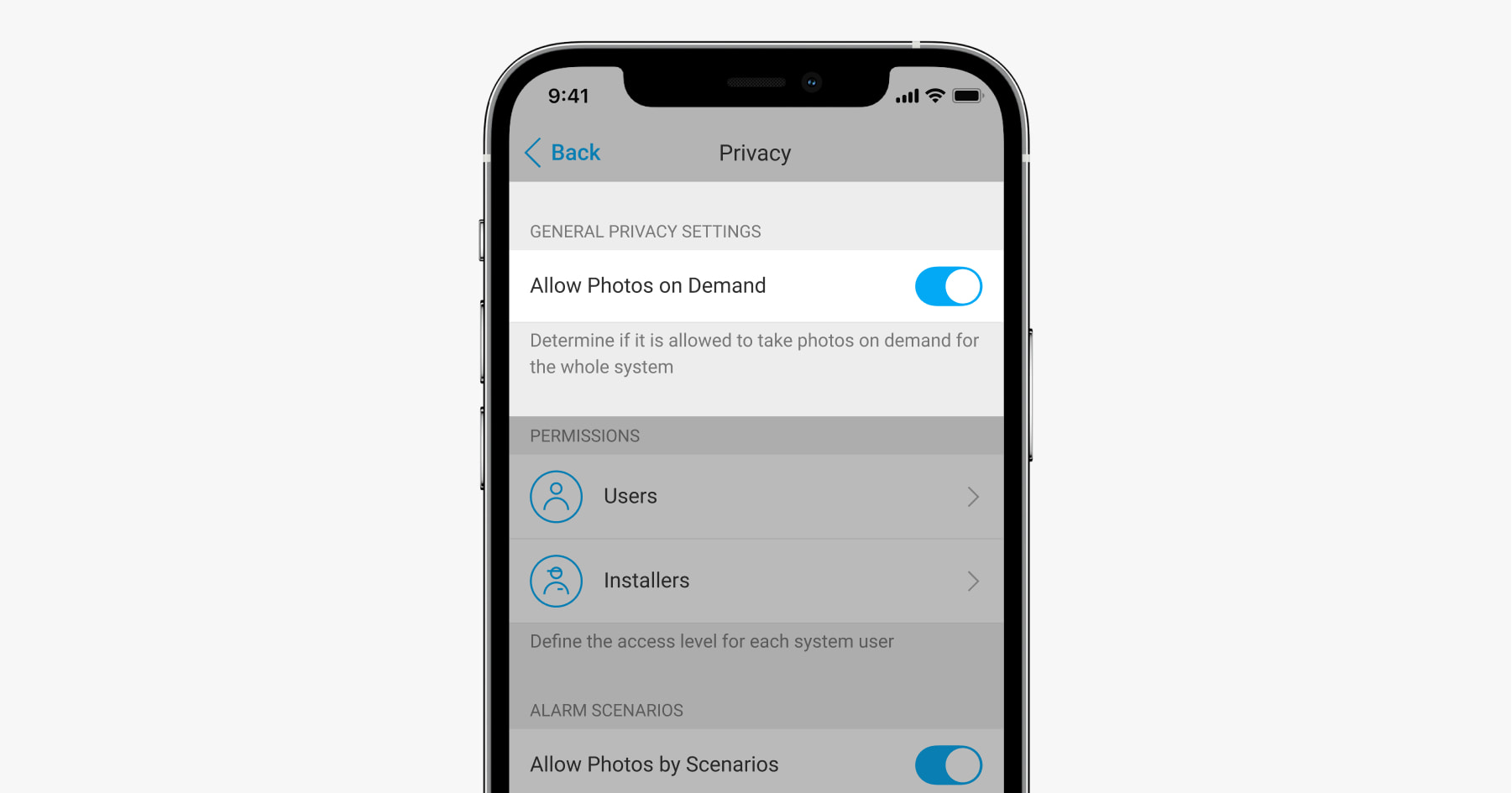
Administrator huba lub użytkownik z dostępem do ustawień prywatności może włączyć i skonfigurować funkcję Zdjęcia na żądanie. Aby to zrobić w aplikacji Ajax:
- Wybierz przestrzeń, jeśli masz ich kilka.
- Przejdź do karty Urządzenia
i wybierz hub.
- Kliknij ikonę kółka zębatego
, aby przejść do Ustawień huba.
- Wybierz menu Prywatność i wybierz opcję Włącz zdjęcia na żądanie.
- Wybierz kategorię użytkownika:
- Użytkownicy.
- Instalatorzy (użytkownicy aplikacji PRO).
- Wybierz określonego użytkownika lub PRO. Otworzy się lista kamer, DVR i czujników z weryfikacją fotograficzną dodanych do huba.
- Wybierz czujnik, do którego chcesz przyznać dostęp.
- Włącz opcję Rób i przeglądaj zdjęcia.
- Określ, kiedy użytkownik może robić zdjęcia na żądanie: zawsze lub gdy czujnik jest uzbrojony.
- Kliknij Powrót, aby zapisać ustawienia.
- Powtórz kroki 6–10 dla pozostałych czujników, do których chcesz przyznać dostęp. Niebieska ikona oznacza czujniki, do których użytkownik już ma dostęp.
Po zapisaniu ustawień prywatności wszyscy użytkownicy z dostępem do zdarzeń otrzymają powiadomienie o tym, kto otrzymał prawa dostępu i który użytkownik je przyznał.
Ustawienia funkcji Zdjęcia wg scenariusza
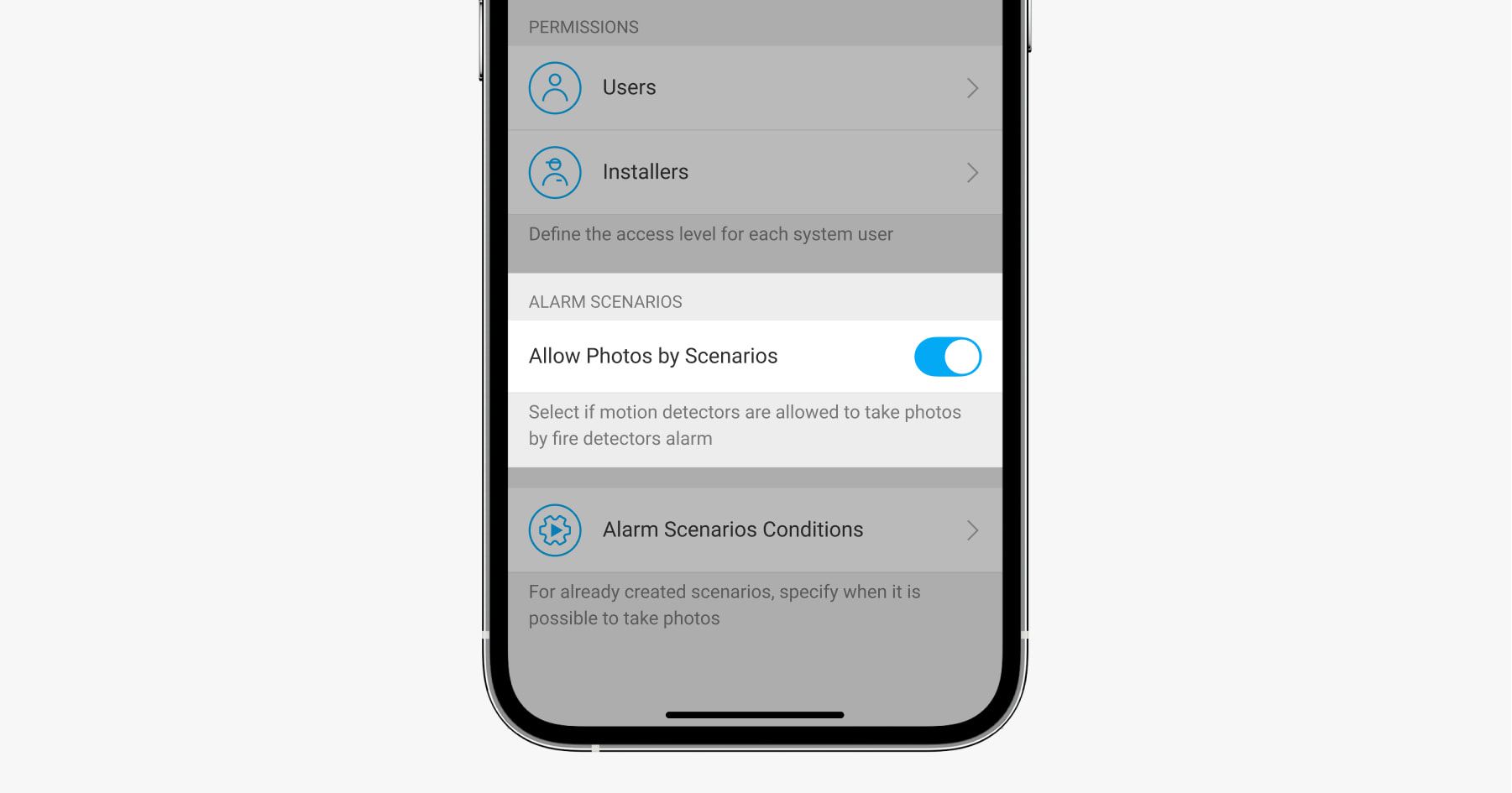
Administrator huba lub użytkownik z dostępem do ustawień prywatności może włączyć funkcję Zdjęcia według scenariusza. Aby to zrobić, w aplikacji Ajax:
- Wybierz obiekt, jeśli istnieje kilka.
- Przejdź do karty Urządzenia
i wybierz hub.
- Kliknij ikonę kółka zębatego
, aby przejść do Ustawień huba.
- Wybierz menu Prywatność i włącz opcję Włącz zdjęcia wg scenariusza.
- Kliknij Powrót, aby zapisać ustawienia.
Jak stworzyć scenariusz robienia zdjęć w przypadku alarmów z innych urządzeń
Administrator huba lub PRO z uprawnieniami do konfiguracji systemu może tworzyć i konfigurować scenariusze. Aby to zrobić:
- W aplikacji Ajax wybierz przestrzeń, jeśli jest ich kilka lub jeśli używasz aplikacji PRO.
- Przejdź do karty Urządzenia
i wybierz czujnik z weryfikacją fotograficzną.
- Kliknij ikonę kółka zębatego
, aby przejść do Ustawień czujnika.
- Wybierz element Scenariusze z listy.
- Zdefiniuj urządzenia Ajax oraz rodzaje alarmów, przy których czujniki będą wykonywać zdjęcia.
- Kliknij Dalej.
- Określ następujące elementy:
- Nazwa scenariusza.
- Liczba urządzeń uruchamiających scenariusz (dostępne, jeśli w systemie są dwa urządzenia Ajax lub więcej):
Dowolna – scenariusz uruchomi się po wyzwoleniu co najmniej jednego urządzenia.
Wszystkie wybrane – scenariusz uruchomi się po alarmie wszystkich wybranych urządzeń. - Czas uruchomienia wszystkich urządzeń (parametr jest dostępny, jeśli w sekcji Urządzenia wyzwalające scenariusze zaznaczono opcję Wszystkie wybrane).
- Kiedy czujnik może robić zdjęcia: zawsze lub gdy jest uzbrojony. Domyślnie czujnik robi zdjęcia według scenariusza tylko w trybie uzbrojonym.
Należy pamiętać, że tylko administrator huba może określić, kiedy czujnik wykonuje zdjęcia.
- Kliknij Dodaj. Scenariusz pojawi się na liście scenariuszy urządzenia.
Scenariusz nie zostanie wykonany, jeśli opcja Włącz zdjęcia wg scenariusza jest wyłączona w ustawieniach prywatności (ustawienia huba, menu Prywatność).
Aby usunąć lub edytować scenariusz, kliknij go na liście. Możesz też wyłączyć scenariusz przy użyciu przełącznika obok jego nazwy; ustawienia zostaną zapisane, ale nie zostaną wykonane po alarmie z innych urządzeń.
Wyłączone czujniki (PhOD) nie mogą robić zdjęć według scenariusza, a wyłączone urządzenia nie wyzwalają scenariusza obejmującego robienie zdjęć.
Ustawienie funkcji Zdjęcia z harmonogramu
Administrator huba lub PRO z uprawnieniami do konfiguracji systemu może utworzyć i ustawić zaplanowany scenariusz. Aby to zrobić:
- W aplikacji Ajax wybierz przestrzeń, jeśli jest ich kilka lub jeśli używasz aplikacji PRO.
- Przejdź do karty Urządzenia
i wybierz czujnik z weryfikacją fotograficzną.
- Kliknij ikonę zębatki
, aby przejść do Ustawień huba.
- Wybierz pozycję Scenariusze z listy.
- Wybierz typ scenariusza Według harmonogramu.
- Określ następujące elementy:
- Nazwa scenariusza.
- Działanie urządzenia — domyślnie tylko Zrób zdjęcie. Ilość zdjęć równa się ilości zdjęć ustawionych w Zdjęcia na żądanie.
- Czas wykonania — w formacie 24h lub 12h, w zależności od formatu czasowego urządzenia. Kliknij pole, aby ustawić zdefiniowany czas dla czujnika.
- Powtórz — kliknij pole, aby ustawić dzień tygodnia.
- Kiedy czujnik może robić zdjęcia: w każdej chwili lub gdy jest uzbrojony. Domyślnie robi zdjęcia według harmonogramu tylko w trybie uzbrojonym.
Należy pamiętać, że tylko administrator huba może określić, kiedy czujnik wykonuje zdjęcia.
- Kliknij Zapisz. Scenariusz pojawi się na liście scenariuszy urządzenia.
Wskazanie
Wskaźnik LED MotionCam Outdoor (PhOD) Jeweller może zapalać się na czerwono lub zielono, w zależności od statusu czujnika. Wskazania można wyłączyć w ustawieniach czujnika.
Wskazanie po naciśnięciu przycisku zasilania
| Wskazanie | Zdarzenie |
| Zapala się na czerwono po naciśnięciu przycisku zasilania. | Naciśnięcie przycisku, gdy czujnik jest włączony. |
| Zapala się na zielono. | Włączenie czujnika. |
| Najpierw zapala się na czerwono, potem trzy razy miga i się wyłącza. | Wyłączenie czujnika. |
Wskazania włączonego czujnika
| Wskazanie | Zdarzenie | Uwaga |
| Zapala się na zielono na 1 sekundę. | Wyzwalanie alarmu ruchu / zabezpieczenia przed manipulacją. | Czujnik rejestruje ruch co 5 sekund. |
| Zapala się na zielono na 0,5 sekundy. | Wykonywanie zdjęć na żądanie/według scenariusza. | Wskaźnik zapala się podczas wykonywania zdjęcia na żądanie lub według scenariusza, nawet jeśli w ustawieniach czujnika sygnalizacja LED jest wyłączona. |
| Zapala się na zielono przez kilka sekund. | Podłączanie czujnika do huba. | |
| Zapala się na czerwono i miga po pierwszym włączeniu. | Błąd sprzętowy. | Czujnik wymaga naprawy; skontaktuj się z naszym wsparciem technicznym. |
| Zapala się na czerwono i miga przez kilka minut po instalacji na uchwycie. | Kalibracja nie powiodła się; coś blokowało widok czujnika lub czujnik został zainstalowany nieprawidłowo. |
Wymagana ponowna kalibracja. Aby ją wykonać, zdejmij urządzenie z platformy montażowej SmartBracket i zainstaluj je ponownie. Ponowna kalibracja rozpocznie się automatycznie. Upewnij się, że tym razem nic nie zasłania pola widzenia czujnika. |
| W przypadku alarmu powoli zapala się na zielono, a następnie gaśnie. | Należy wymienić baterie czujnika. Czujnik działa, wykrywa ruch i przesyła alarmy do huba. | Procedura wymiany baterii jest opisana w artykule Jak wymienić baterie w czujniku MotionCam Outdoor (PhOD) Jeweller. |
| Zapala się na zielono i miga 3 razy na sekundę. | Baterie są całkowicie rozładowane. Czujnik przestał wykrywać ruch i nie przesyła alarmów do huba. | Procedura wymiany baterii jest opisana w artykule Jak wymienić baterie w czujniku MotionCam Outdoor (PhOD) Jeweller. |
Test działania
System Ajax udostępnia kilka rodzajów testów, które mają zapewnić prawidłowy wybór miejsca instalacji. Testy MotionCam Outdoor (PhOD) Jeweller nie rozpoczynają się natychmiast, alenie później niż w ciągu jednego interwału pingu hub–czujnik (domyślnie 36 sekund). Interwał pingu urządzeń można zmienić w menu Jeweller w ustawieniach huba.
Aby uruchomić test w aplikacji Ajax:
- Wybierz przestrzeń, jeśli jest ich kilka lub jeśli używasz aplikacji PRO.
- Przejdź do menu Urządzenia
.
- Wybierz MotionCam Outdoor (PhOD) Jeweller z listy.
- Przejdź do Ustawień
.
- Wybierz test:
- Rozpocznij test.
Wybór miejsca instalacji

MotionCam Outdoor (PhOD) Jeweller nadaje się do ochrony terenu, na którym znajdują się prywatne domy, parkingi, nieogrzewane budynki lub inne obiekty. Czujnik można zainstalować zarówno na zewnątrz, jak i wewnątrz.
Czujnik jest umieszczony na wysokości od 0,8 do 1,3 m nad ziemią. Ta wysokość jest warunkiem skutecznego działania funkcji Odporność na zwierzęta domowe. Instalacja na innej wysokości może prowadzić do nieprawidłowego działania czujnika, który będzie reagował na zwierzęta (fałszywe alarmy) lub nie będzie wykrywał ruchu człowieka.
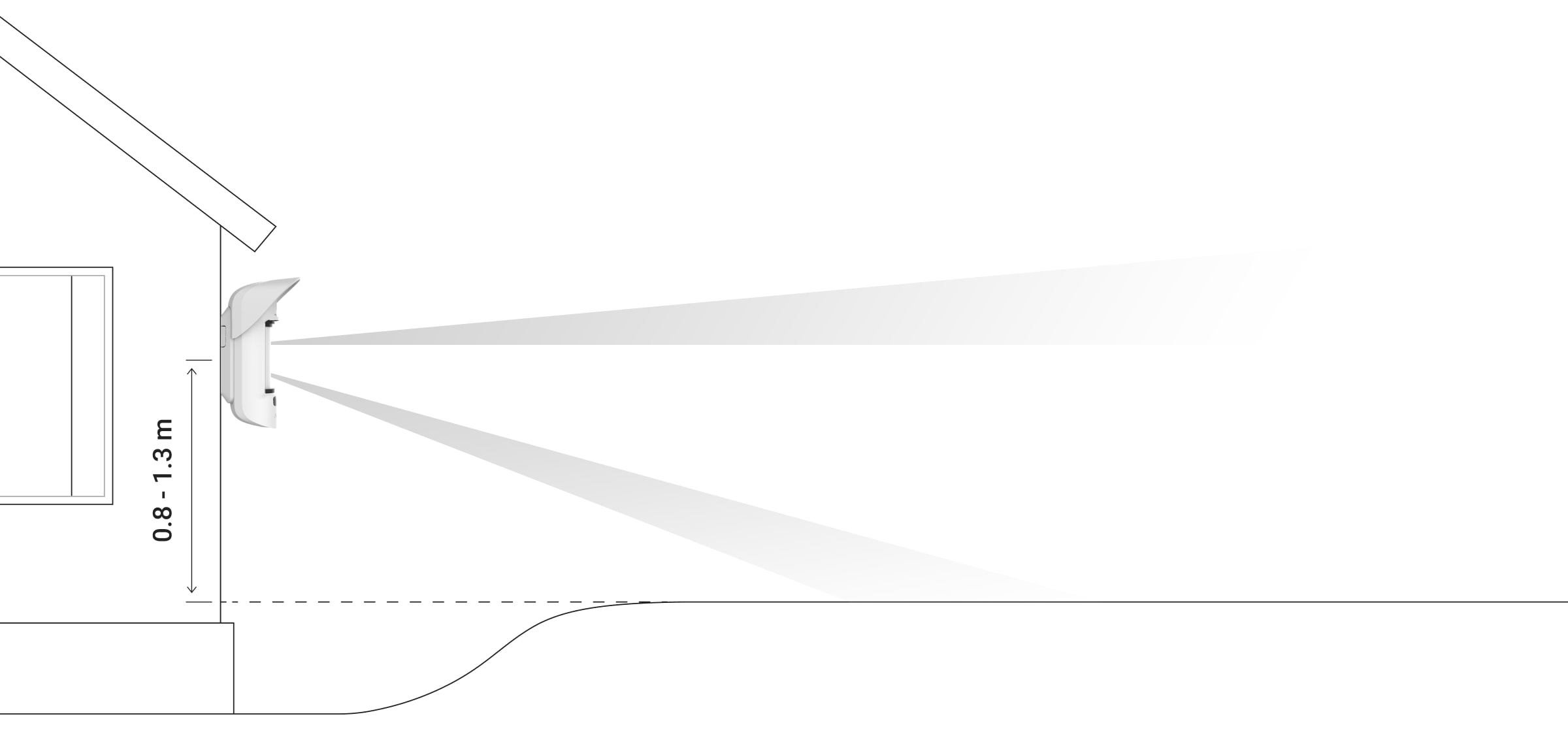
Czujnik powinien być zainstalowany na płaskiej i stabilnej powierzchni, np. na ścianie domu lub na ogrodzeniu. Jeśli czujnik jest zainstalowany na niestabilnej powierzchni, może to prowadzić do fałszywych alarmów.
MotionCam Outdoor (PhOD) Jeweller z wersją oprogramowania sprzętowego 7.58.5.14 i nowszą ma dostępne ustawienie Powiadomienia o ryzyku szybkiego rozładowania baterii. Gdy urządzenie wykryje, że zostało zainstalowane nieprawidłowo, użytkownicy systemu otrzymają powiadomienia w aplikacjach Ajax, a podobne informacje zostaną wyświetlone w stanach urządzenia. Jeśli otrzymasz powiadomienie o nieprawidłowej instalacji, zmień położenie urządzenia, aby zaoszczędzić energię baterii.
Obudowa czujnika jest umieszczona w taki sposób, aby oś soczewki była równoległa do ziemi, a oczekiwana ścieżka wejścia złodzieja przebiegała prostopadle do osi soczewki. Jeśli obszar jest nierówny, wysokość instalacji oblicza się od najwyższego punktu obszaru monitorowanego przez czujnik.
Zalecamy umieszczenie czujnika w rogu, tak aby nie było „martwych” stref, a jego obejście przez intruza było utrudnione – na przykład w rogu ogrodzenia. Meble, rośliny, konstrukcje ozdobne i szklane nie powinny zasłaniać widoku czujnika lub jego kamery.
Jeśli czujnika nie można zainstalować w rogu, to można go zamontować na płaskiej pionowej powierzchni, np. na ścianie lub na ogrodzeniu. W takim przypadku należy zainstalować kolejny czujnik, który pokryje martwe pola pierwszego czujnika MotionCam Outdoor (PhOD) Jeweller.
Przy wyborze lokalizacji czujnika należy wziąć pod uwagę parametry wpływające na jego działanie:
- Obszar wykrywania czujnika ruchu.
- Kąt obserwacji aparatu czujnika i obecność przeszkód przed nim.
- Poziom sygnału Jeweller i Wings.
- Odległość między czujnikiem a hubem.
- Obecność przeszkód dla transmisji sygnału radiowego pomiędzy urządzeniami: ściany, stropy, duże obiekty znajdujące się w pomieszczeniu.
Przy opracowywaniu projektu systemu alarmowego obiektu należy uwzględnić zalecenia dotyczące rozmieszczenia. System alarmowy musi być zaprojektowany i zainstalowany przez specjalistów. Lista autoryzowanych partnerów Ajax jest dostępna tutaj.
Poziom sygnału
Poziom sygnału Jeweller i Wings jest określany na podstawie liczby niedostarczonych lub uszkodzonych pakietów danych wymienianych między czujnikiem a hubem lub podwajaczem zasięgu sygnału w określonym czasie.
Ikona w menu Urządzenia
wskazuje poziom sygnału. Poziom sygnału jest również wyświetlany w stanach czujnika.
Wartość siły sygnału:
- Trzy kreski – doskonały poziom sygnału.
- Dwie kreski – dobry poziom sygnału.
- Jedna kreska – niski poziom sygnału, nie gwarantuje stabilnego działania.
- Przekreślona ikona – brak sygnału.
Należy sprawdzić poziom sygnału Jewellera i Wings w miejscu instalacji. Urządzenie powinno mieć sygnał na poziomie 2 lub 3 kresek na obu kanałach łączności.
Jeśli poziom sygnału jest niski (jedna lub zero kresek), nie można zagwarantować stabilnego działania systemu alarmowego. Zmiana położenia urządzenia nawet o 20 cm może znacznie poprawić odbiór sygnału.
Jeśli poziom sygnału jest nadal niski lub niestabilny po zmianie położenia, użyj ReX 2. MotionCam Outdoor (PhOD) Jeweller nie jest kompatybilny z innymi podwajaczami zasięgu sygnału.
Strefa wykrywania
Wybierając miejsce umieszczenia czujnika, należy przeprowadzić Test strefy wykrywania, aby określić sektor, w którym czujnik rozpoznaje ruch możliwie jak najdokładniej.
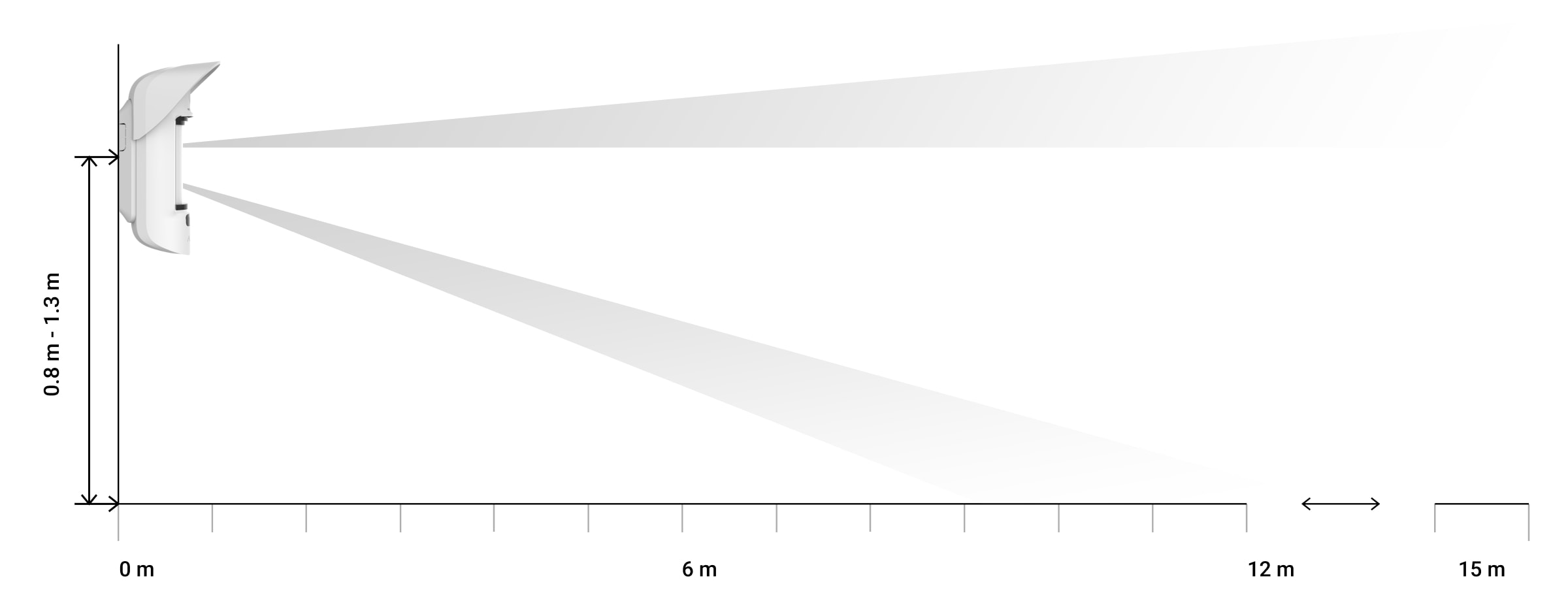
Odległość wykrywania reguluje się przy pomocy suwaka odległości wykrywania, który znajduje się na tylnym panelu czujnika. Przy wyborze miejsca instalacji należy wziąć pod uwagę maksymalny zasięg wykrywania czujnika. Zależy on od czułości, ustawienia suwaka odległości wykrywania, rodzaju i prędkości ruchu (bieganie, chodzenie) oraz temperatury otoczenia.
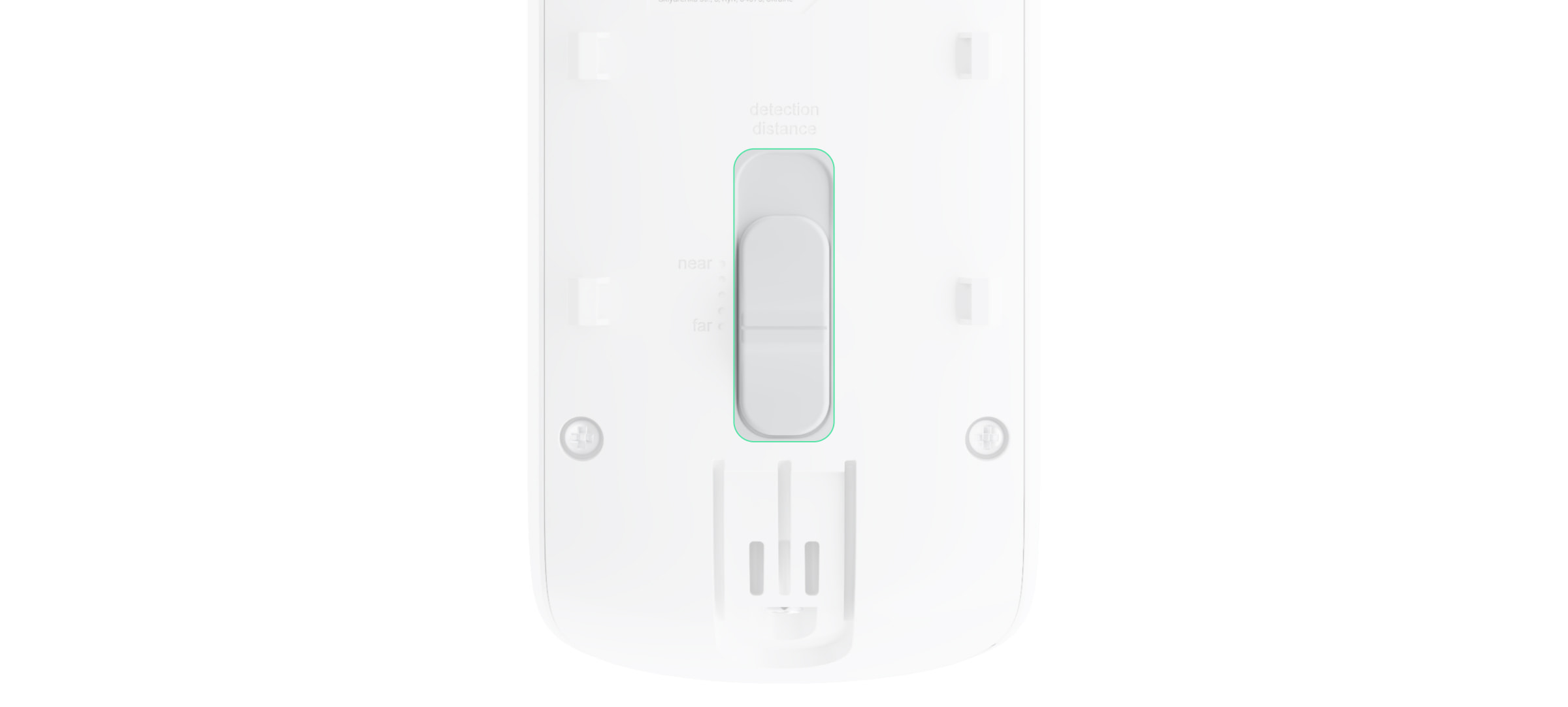
| Pozycja paska | Zasięg wykrywania ruchu przy instalacji na wysokości 0,8–1,3 metra |
| Pierwsza kreska (odpowiada napisowi blisko na obudowie czujnika) | Do 4 metrów |
| Druga kreska | Do 5 metrów |
| Trzecia kreska | Do 7 metrów |
| Czwarta kreska | Do 12 metrów |
| Piąta kreska (odpowiada napisowi daleko na obudowie czujnika) | Do 15 metrów |
Po zainstalowaniu na wysokości 0,8–1,3 metra zasięg wykrywania został przetestowany na średnim poziomie czułości przy temperaturze otoczenia +23°C i bezchmurnej pogodzie. Typ ruchu – chód. Inne warunki mogą dawać inne wyniki.
Podczas wyboru miejsca instalacji należy również wziąć pod uwagę poziomy kąt widzenia czujnika oraz szerokość i rozmiar obszaru wykrywania. Nieprawidłowe umieszczenie czujnika może prowadzić do wystąpienia fałszywych alarmów.
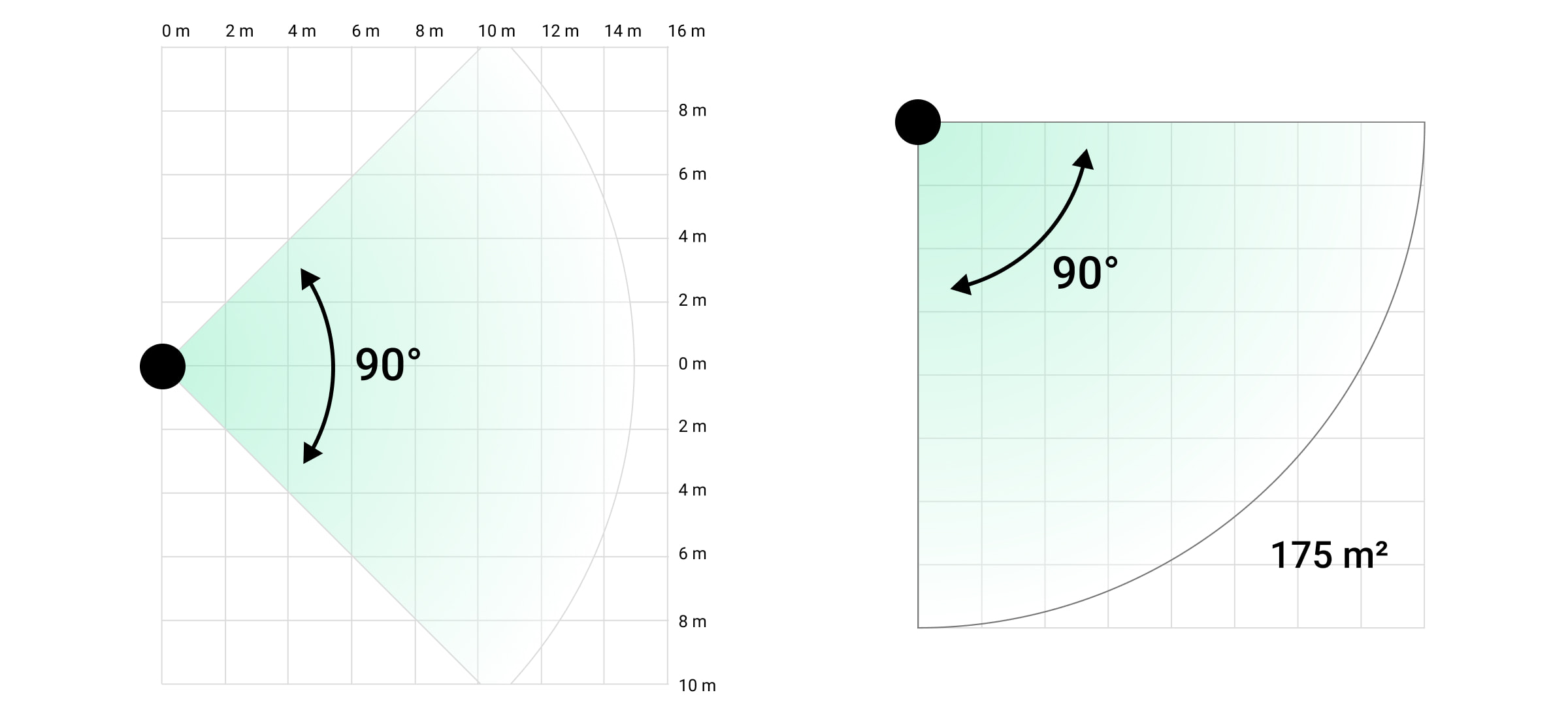
Zapoznaj się również z tą tabelą przy wyborze miejsca umieszczenia czujnika.
| Odległość wykrywania | Szerokość strefy wykrywania |
| 1 metr | 2 metry |
| 3 metry | 6 metrów |
| 4 metry | 8 metrów |
| 6 metrów | 12 metrów |
| 7 metrów | 14 metrów |
| 9 metrów | 18 metrów |
| 12 metrów | 24 metrów |
| 13 metrów | 26 metrów |
| 15 metrów | 30 metrów |
Unikaj sytuacji, w których czujnik wykrywa ruch w odległości większej niż wymagana. W tym celu wyreguluj i ustaw pożądaną odległość wykrywania. Zmniejszy to prawdopodobieństwo wystąpienia fałszywych alarmów w reakcji na czynniki zewnętrzne.
Jeśli ustawisz suwak na piątym pasku (odpowiadającym napisowi far na obudowie czujnika), zapewnij ograniczoną widoczność czujnika. Najlepsze do zainstalowania czujnika może być miejsce w zamkniętym pomieszczeniu, na przykład gdy strefa wykrywania czujnika jest ograniczona przez ogrodzenie lub ścianę budynku. Zmniejszy to możliwość wystąpienia fałszywych alarmów spowodowanych czynnikami zewnętrznymi: przejeżdżającymi samochodami lub innymi źródłami fałszywych alarmów.
Nie instaluj czujnika
- W pobliżu metalowych przedmiotów i luster. Mogą one ekranować i tłumić sygnał radiowy.
- Naprzeciwko drzew z liśćmi w obszarze wykrywania obu sensorów IR czujnika. Może to prowadzić do wystąpienia fałszywych alarmów przy wysokiej temperaturze.
- W miejscach, gdzie strefa wykrywania czujnika może obejmować krzewy o wysokości 80 cm lub więcej. Może to prowadzić do wystąpienia fałszywych alarmów przy wysokiej temperaturze.
- W miejscach, gdzie obiekty i konstrukcje mogą zasłaniać widok czujnika, na przykład za kwiatem lub kolumną. Pole widzenia czujnika będzie ograniczone i trudniej będzie wykryć ruch.
- W miejscach, gdzie szklane konstrukcje mogą blokować pole obserwacji czujnika. Czujnik nie rejestruje ruchów zza szkła.
- W miejscach, gdzie poziom sygnału jest niski lub niestabilny.
- Bliżej niż 1 metr od huba.
Instalacja czujnika

Przed zainstalowaniem czujnika upewnij się, że wybrana lokalizacja jest optymalna i zgodna z wymaganiami niniejszej instrukcji. Ustaw żądany zasięg wykrywania (suwak Odległość wykrywania).
Aby zainstalować MotionCam Outdoor (PhOD) Jeweller:
- Zamocuj uchwyt SmartBracket za pomocą opasek zaciskowych lub innego tymczasowego mocowania. Wysokość instalacji wynosi 0,8–1,3 m nad ziemią.
Aby zamontować platformę montażową SmartBracket na opaskach, najpierw wykonaj w nich otwory.
- Umieść czujnik w uchwycie SmartBracket. Rozpocznie się automatyczna kalibracja sensorów maskingu.
- Zostaw czujnik w strefie wykrywania i upewnij się, że w polu widzenia czujnika nie dochodzi do żadnego ruchu. Jest to konieczne do prawidłowej kalibracji sensorów maskingu. Podczas kalibracji dioda czujnika zmieni kolor na zielony i będzie migać raz na sekundę. Kalibracja trwa do 2 minut.
- Uruchom testy siły sygnału Jeweller i Wings. Zalecana wartość to dwie lub trzy kreski. Jeśli poziom sygnału jest niski (jedna lub zero kresek), nie można zagwarantować stabilnego działania systemu alarmowego. Zmiana położenia nawet o 20 cm może znacznie poprawić odbiór sygnału. Jeśli poziom sygnału jest nadal niski lub niestabilny po zmianie położenia, użyj ReX 2 Jeweller.
- Wykonaj test strefy wykrywania. Aby sprawdzić czujnik ruchu, przejdź się w zasięgu widzenia czujnika, obserwując reakcję wskaźnika LED i określając obszar wykrywania. Przetestuj najpierw dolny, a potem górny sensor. Pomoże to określić i skonfigurować wymaganą maksymalną odległość wykrywania czujnika (określaną przez dolny sensor). Następnie przeprowadź test strefy wykrywania dla obu sensorów, a także test sensorów maskingu. Jeśli nie występuje reakcja na ruch, wybierz inny poziom czułości i odległość wykrywania (za pomocą suwaka odległości wykrywania) oraz sprawdź kąt pochylenia czujnika.
- Wykonaj kilka zdjęć, aby upewnić się, że aparat rejestruje pożądany obszar i że żadne przeszkody nie zasłaniają widoku.
- Przytwierdź uchwyt SmartBracket za pomocą dołączonych wkrętów, wykorzystując wszystkie punkty mocowania (jeden z nich znajduje się w perforowanej części uchwytu montażowego nad zabezpieczeniem przed manipulacją). W przypadku stosowania innych elementów łączących należy upewnić się, że nie uszkodzą one ani nie zdeformują uchwytu montażowego.
Czujnik MotionCam Outdoor (PhOD) Jeweller można zamontować na pionowej powierzchni lub w narożniku w uchwycie montażowym. SmartBracket ma specjalne otwory, przez które należy wiercić, aby zamocować uchwyt za pomocą dołączonych wkrętów.
- Umieść MotionCam Outdoor (PhOD) Jeweller w uchwycie montażowym i poczekaj na zakończenie kalibracji.
- Dokręć śrubę na spodzie obudowy czujnika. Śruba jest potrzebna dla pewniejszego zamocowania i ochrony czujnika przed szybkim demontażem.
- Sprawdź stan zabezpieczenia przed manipulacją w aplikacji Ajax.
Konserwacja
Regularnie sprawdzaj działanie czujnika. Optymalna częstotliwość kontroli to raz na trzy miesiące. Czyść na bieżąco obudowę z kurzu, pajęczyn i innych zanieczyszczeń. Używaj miękkiej, suchej ściereczki, odpowiedniej do pielęgnacji sprzętu.
Do czyszczenia czujnika nie należy używać żadnych substancji zawierających alkohol, aceton, benzynę i inne aktywne rozpuszczalniki. Przetrzyj delikatnie soczewkę, ponieważ zarysowania mogą pogorszyć czułość czujnika.
Obliczony czas pracy czujnika na wbudowanej baterii wynosi do 3 lat przy częstotliwości 1 alarmu dziennie przy standardowych ustawieniach Jeweller (okres odpytywania – 36 sekund). System alarmowy wyśle odpowiednie powiadomienie, gdy baterie czujnika będą bliskie wyczerpania. Dioda LED zapala się i stopniowo gaśnie, gdy czujnik wykryje jakikolwiek ruch lub gdy zostanie wyzwolone zabezpieczenie przed manipulacją.
MotionCam Outdoor (PhOD) Jeweller może pracować do 2 miesięcy po zasygnalizowaniu niskiego poziomu baterii. Zalecamy wymianę baterii natychmiast po odebraniu powiadomienia. Zaleca się użycie baterii litowych. Mają większą pojemność i są bardziej odporne na wpływ temperatury.
Gwarancja
Gwarancja dla produktów Limited Liability Company „Ajax Systems Manufacturing” jest ważna 2 lata po zakupie.
Jeśli urządzenie nie działa prawidłowo, zalecamy najpierw skontaktować się z działem wsparcia technicznego Ajax. W większości przypadków problemy techniczne można rozwiązać zdalnie.
Wsparcie techniczne: